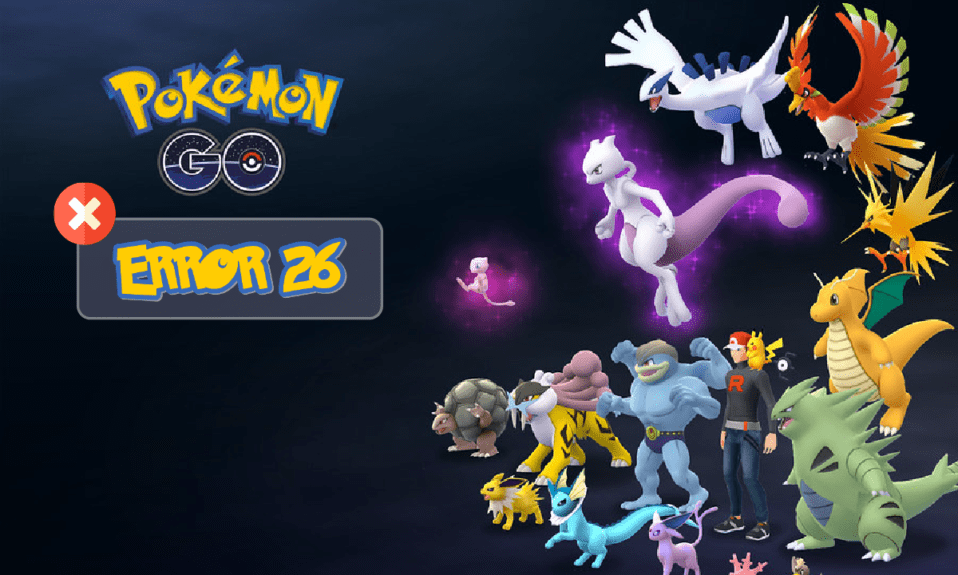
Pokémon Go – це відома гра з елементами доповненої реальності, доступна для безкоштовного завантаження з Play Store. Попри її запуск у 2016 році, розробники змогли заробити понад 4 мільярди доларів завдяки більш ніж мільярду завантажень. Цей факт підтверджує популярність гри, яка є досить простою у використанні. Основна мета – зловити якомога більше покемонів у різних локаціях вашої території, що робить процес захопливим. Однак, іноді гравці можуть стикатися з помилкою Pokémon Go 26, яка виникає через проблеми з мережею або сервером. Ця помилка несподівано виводить вас з гри, особливо в моменти, коли ви намагаєтеся зловити рідкісного покемона. Не хвилюйтеся! Цю проблему можна вирішити, скориставшись рекомендаціями з цього посібника. Перш за все, необхідно зрозуміти причини виникнення цієї помилки.
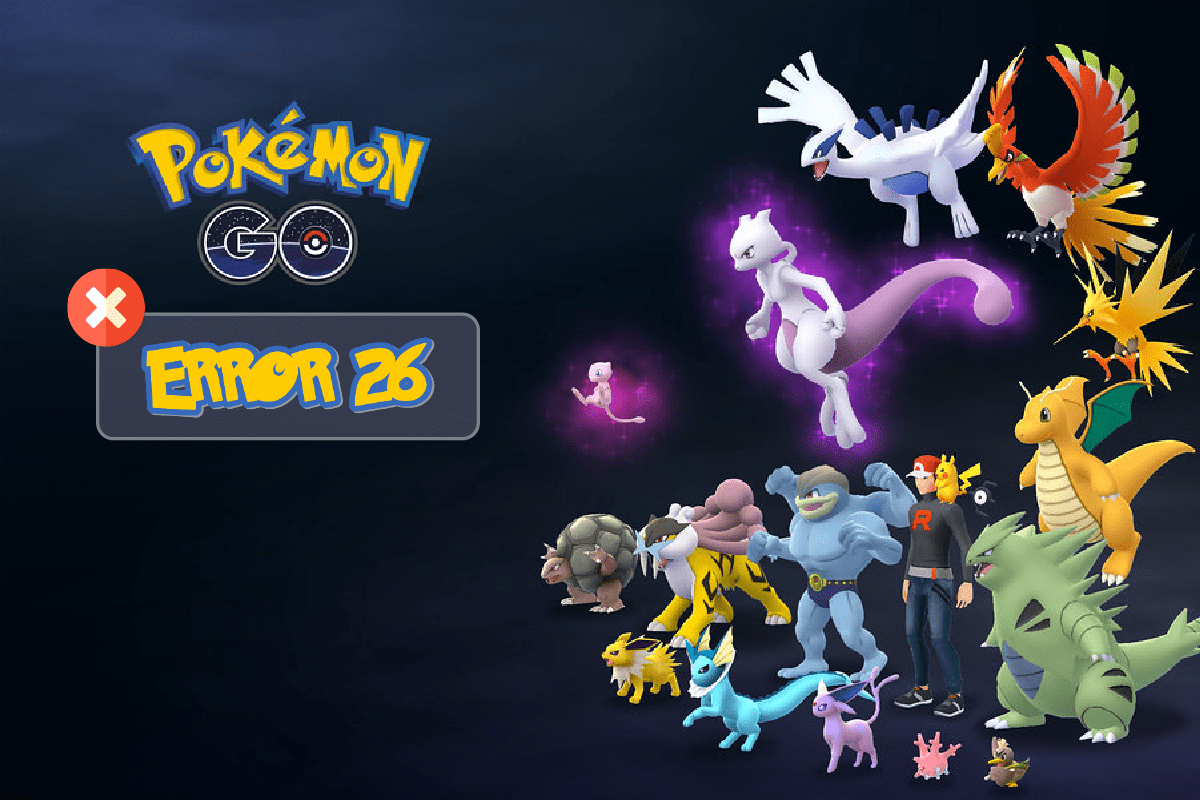
Як усунути помилку 26 в Pokémon Go на Android
Після ретельного аналізу, ми зібрали перелік факторів, що спричиняють помилку 26 у грі Pokémon Go на пристроях Android. Ознайомившись з ними, ви зможете краще зрозуміти причину проблеми.
- Несвоєчасна синхронізація між вашим пристроєм і сервером гри.
- Пошкоджені файли кешу гри.
- Вимкнений GPS або доступ до геолокації на вашому пристрої.
- Нестабільне з’єднання з мережею інтернет.
- Неправильно встановлений часовий пояс.
- Застаріла версія програми Pokémon Go.
- Застаріла операційна система Android.
- Обмеження доступу до геолокації.
- Проблеми в інсталяційних файлах гри, які можна виправити лише шляхом перевстановлення.
Нижче наведено перелік ефективних методів усунення несправностей, які можуть допомогти вам вирішити цю проблему. Рекомендуємо виконувати їх у вказаному порядку для досягнення найкращих результатів.
Важливе зауваження: оскільки налаштування смартфонів різняться залежно від моделі та виробника, перед внесенням змін переконайтеся, що вони відповідають вашому пристрою. Дії, описані нижче, виконувались на телефоні Redmi.
Спосіб 1: Базові кроки з усунення несправностей
1. Перезавантажте пристрій Android
Перезапуск вашого Android може допомогти усунути тимчасові збої, включно з помилкою 26 у Pokémon Go. Перезавантаження можна виконати двома способами: через меню перезапуску або вимкнувши пристрій і знову увімкнувши його.
1. Натисніть і утримуйте кнопку живлення на вашому телефоні.
2. У меню, що з’явиться на екрані, оберіть “Перезавантажити”.
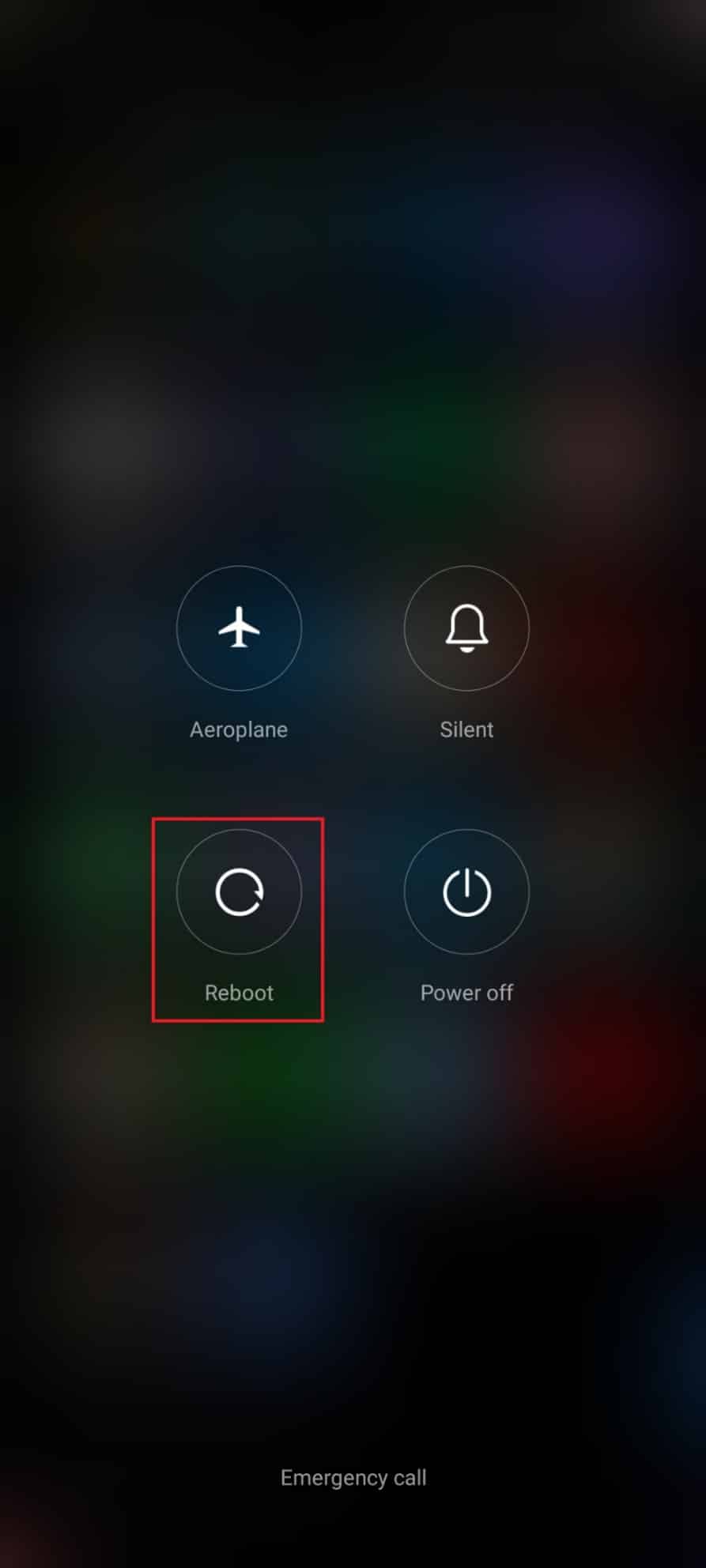
3. Дочекайтеся повного перезапуску телефону і перевірте, чи вдалося вирішити проблему.
2. Активуйте геолокацію
Це є важливим кроком для ігор, що використовують дані про місцезнаходження. Можливо, ви випадково вимкнули доступ до геолокації на пристрої, що може спричинити проблеми з підключенням до інтернету і, як наслідок, помилку 26. Нижче наведено інструкцію, як увімкнути геолокацію.
1. Знайдіть панель сповіщень Android і відкрийте її.
2. Натисніть на іконку “Розташування”.
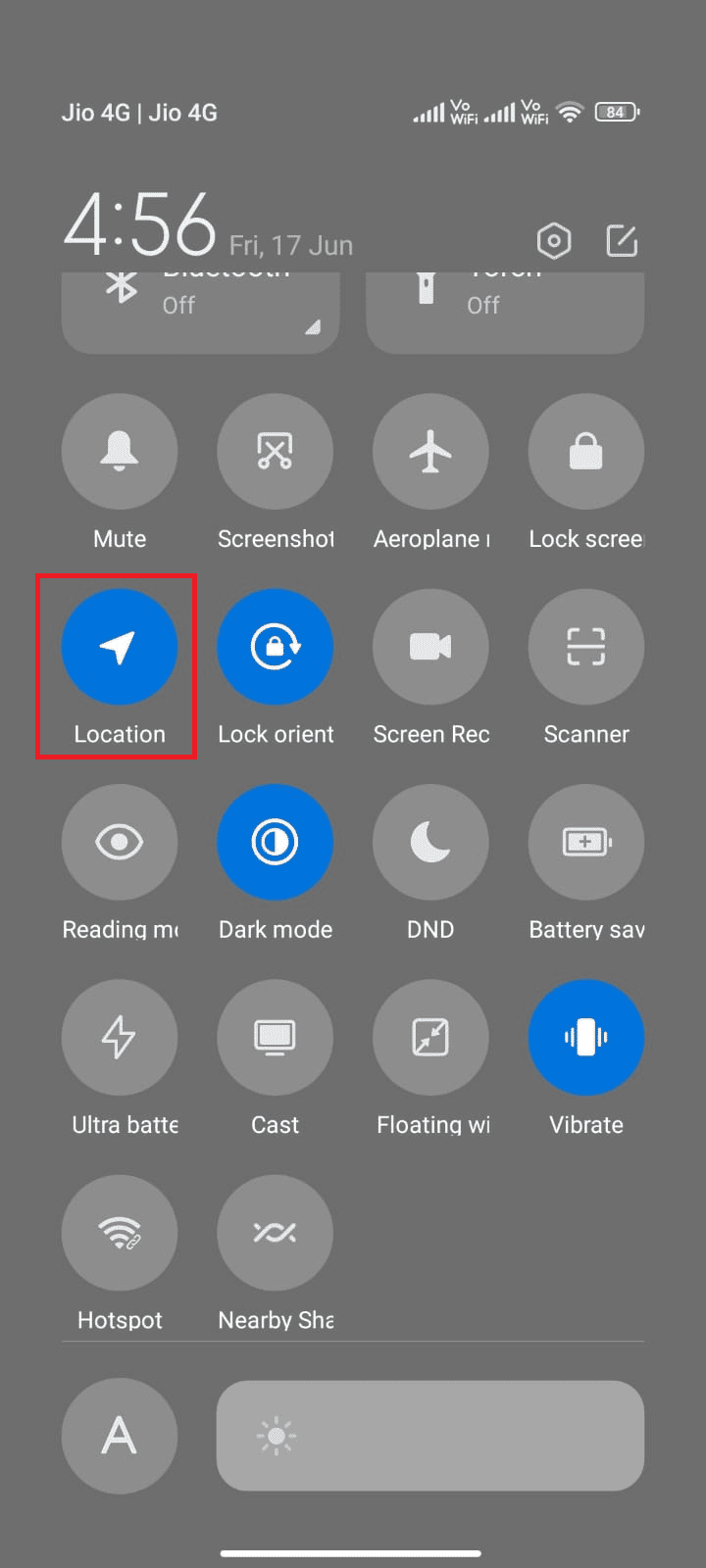
3. Утримуйте іконку, щоб перейти до налаштувань геолокації.
4. Оберіть “Точність визначення місцезнаходження Google”.
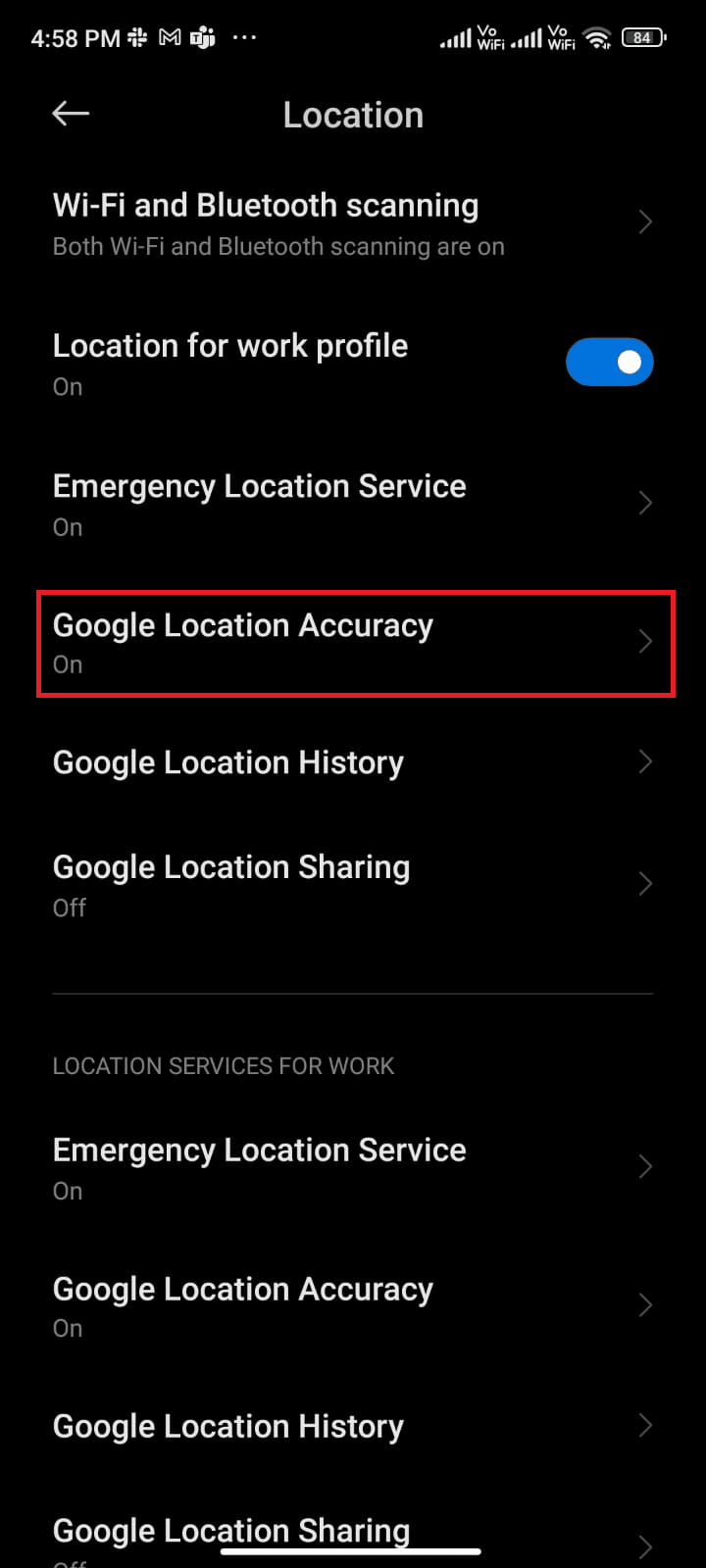
5. Активуйте опцію “Покращити точність геолокації”.
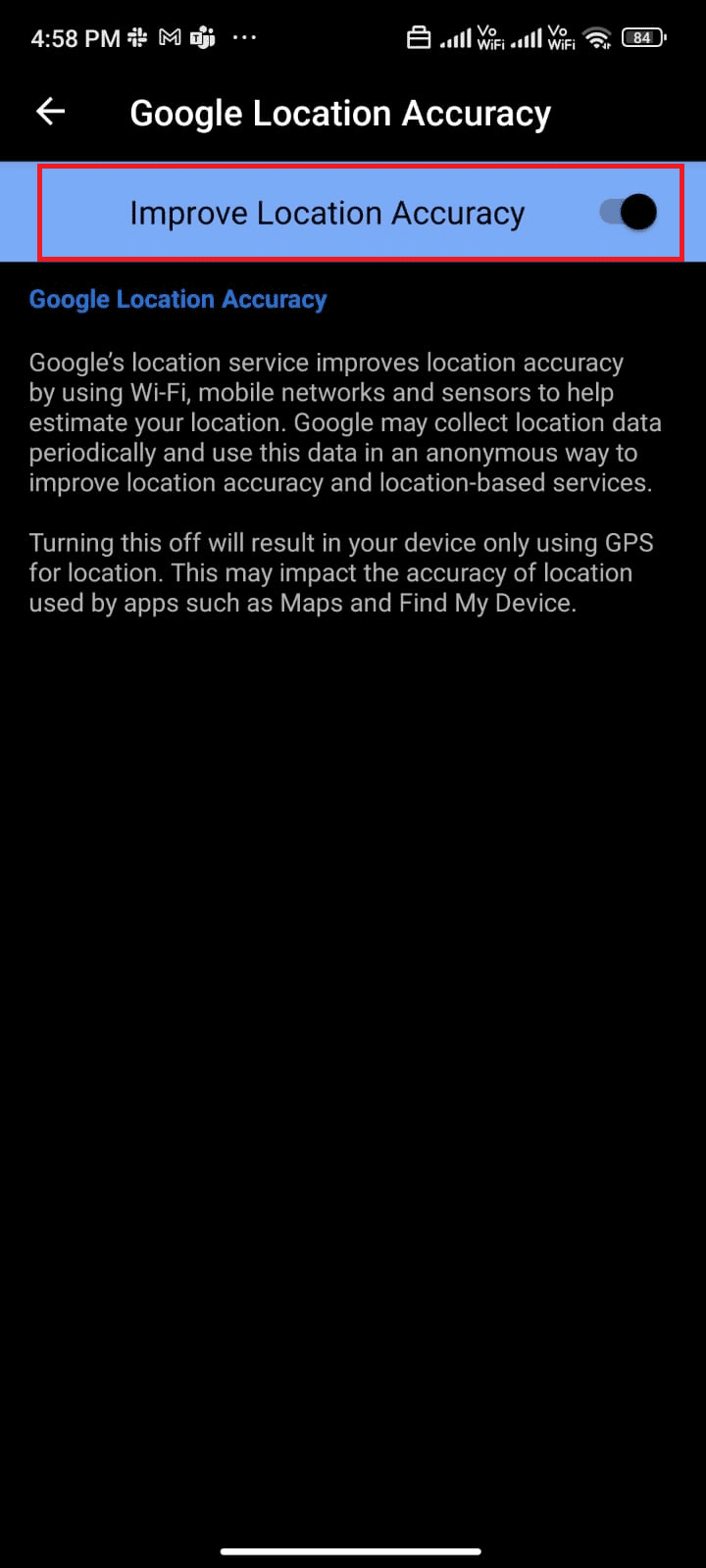
Після активації точного визначення місцезнаходження перевірте, чи вирішилась проблема з помилкою 26 в Pokémon Go.
3. Вимкніть режим енергозбереження
Увімкнення режиму економії заряду може призвести до обмеження функціонування деяких програм, служб та датчиків. Цей режим може бути корисним, коли рівень заряду низький. Однак, якщо його увімкнено помилково, то його потрібно вимкнути для усунення помилки 26.
1. Відкрийте панель сповіщень на вашому Android-пристрої.
2. Перевірте, чи вимкнено режим “Економія батареї”. Якщо він увімкнений, натисніть на нього для вимкнення.
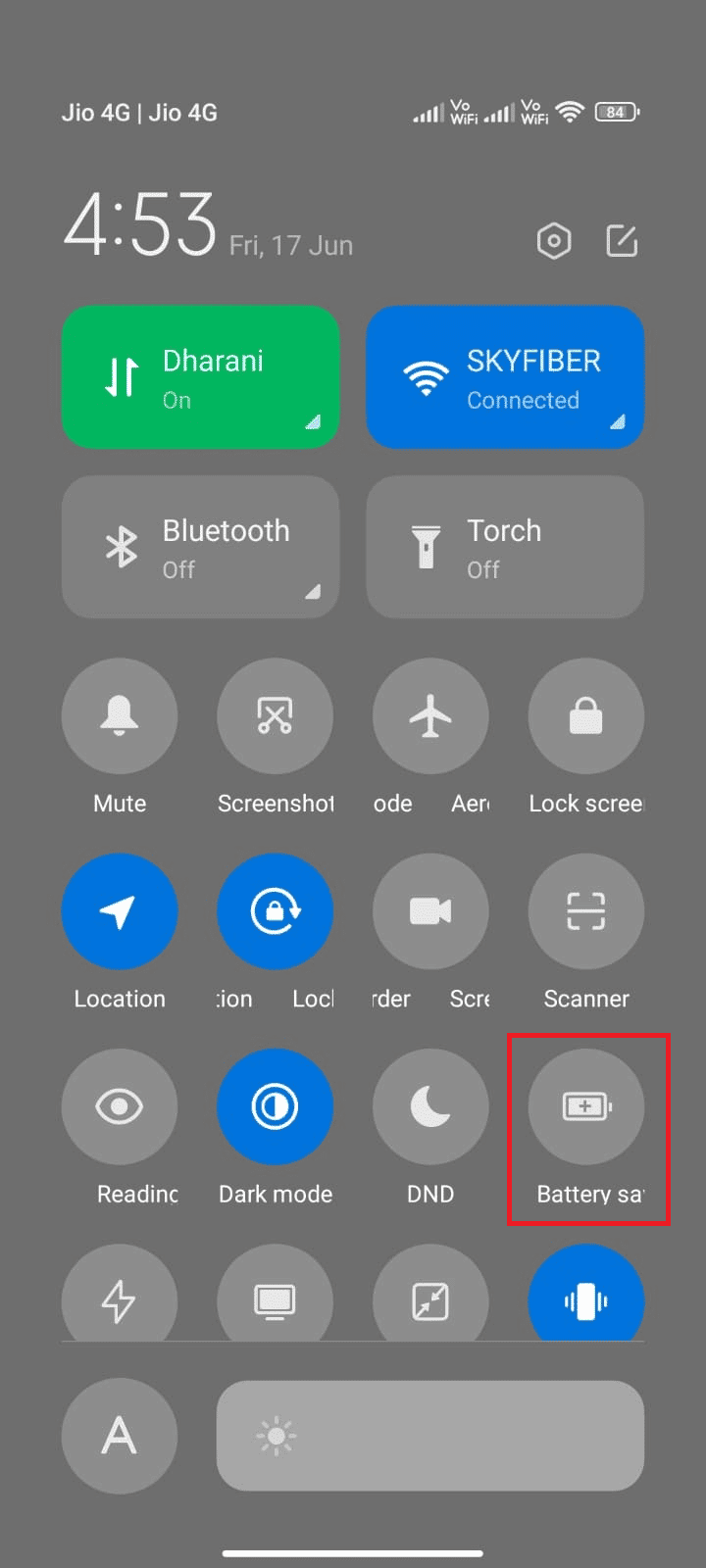
Переконавшись, що режим енергозбереження вимкнено, перевірте, чи зникла помилка 26.
4. Перевірте стабільність мережі
Частою причиною помилки 26 в Pokémon Go є нестабільне підключення до інтернету, оскільки гра залежить від передачі даних. Перевірте стабільність з’єднання, спробувавши завантажити будь-яку сторінку в браузері. Якщо сторінки не завантажуються, переконайтеся, що передача даних увімкнена.
1. Натисніть на іконку “Налаштування” на головному екрані.
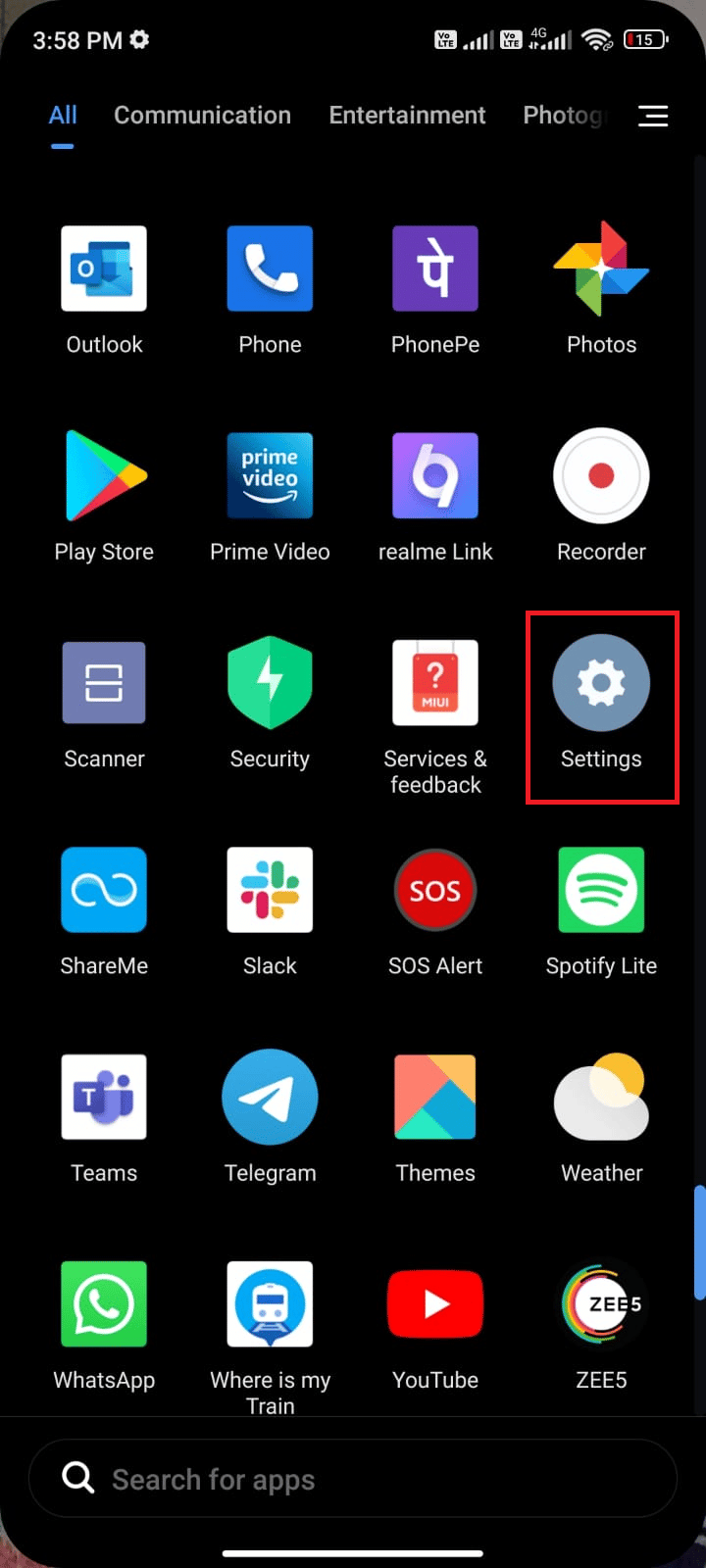
2. Оберіть “SIM-карти та мобільні мережі”.
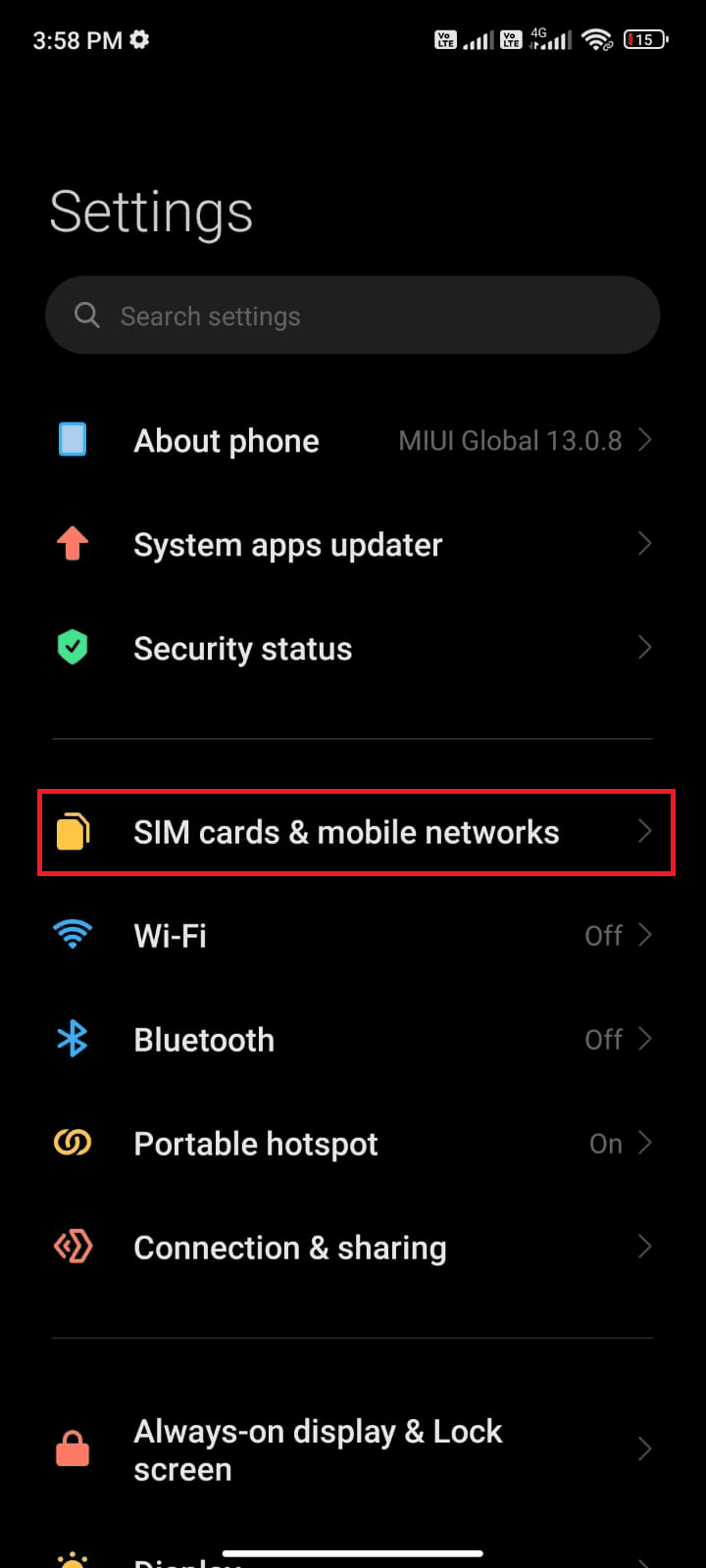
3. Переконайтеся, що “Мобільні дані” увімкнено.
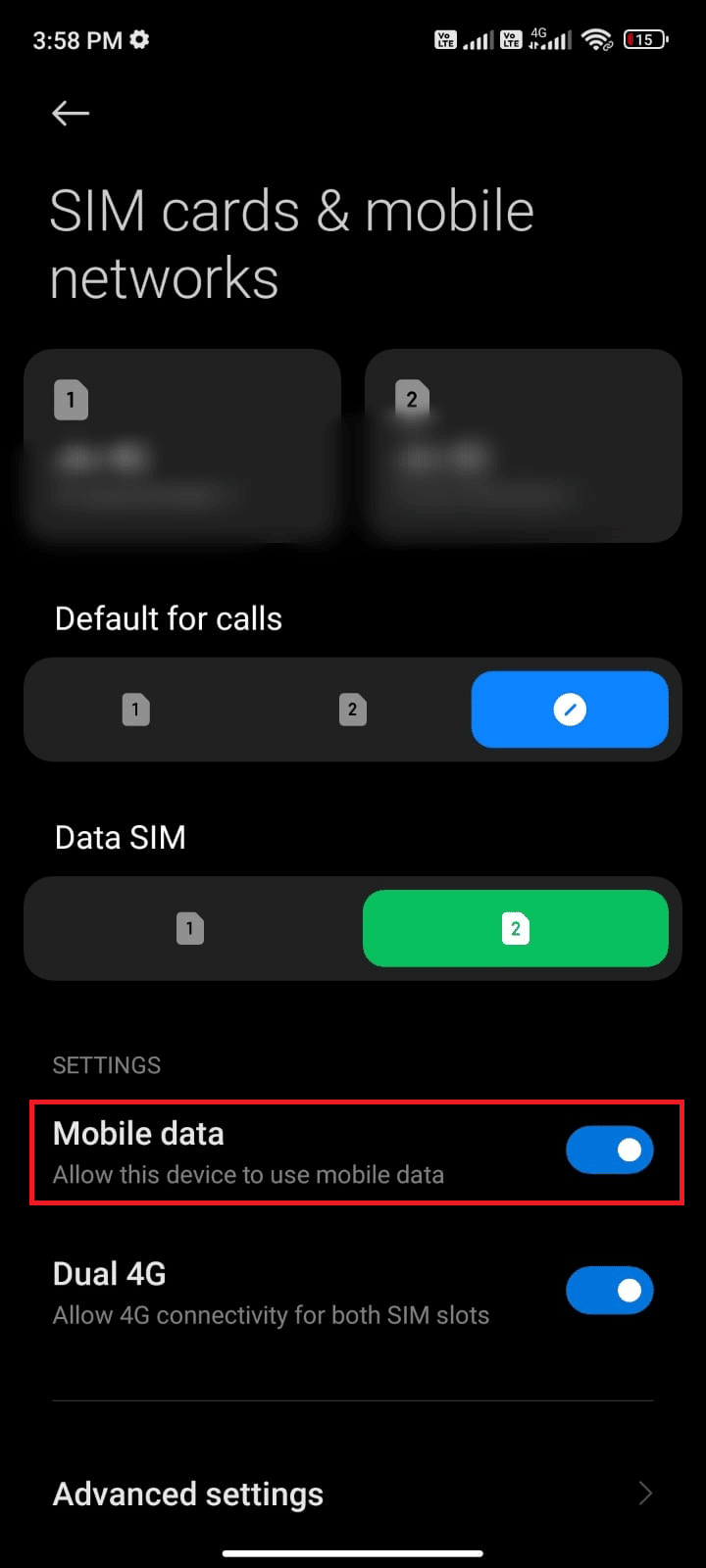
4. Якщо ви перебуваєте за межами своєї країни або зони покриття, перейдіть до “Додаткових налаштувань”.
Важливе зауваження: Ваш оператор може стягувати додаткову плату за використання роумінгу.
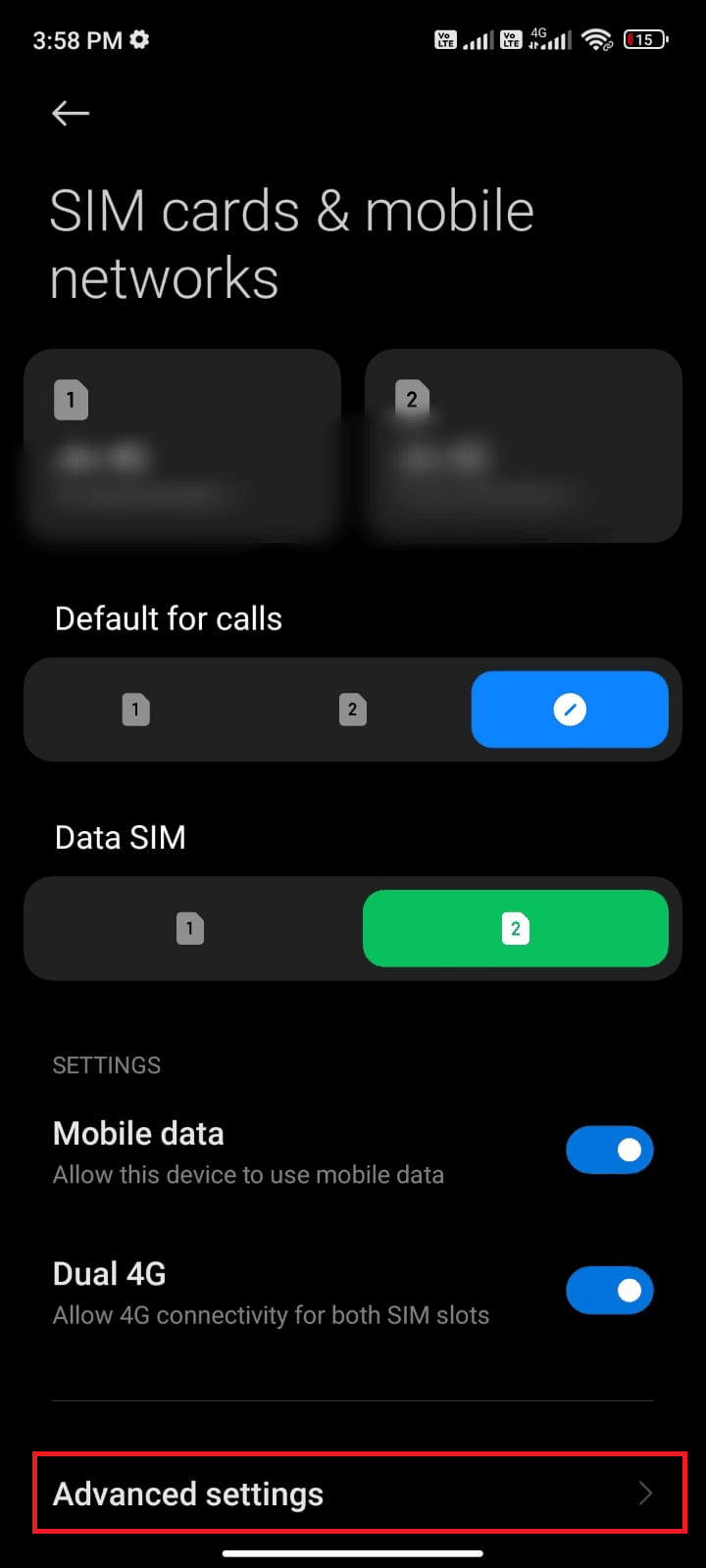
5. Увімкніть “Міжнародний роумінг даних” і встановіть опцію “Завжди”.
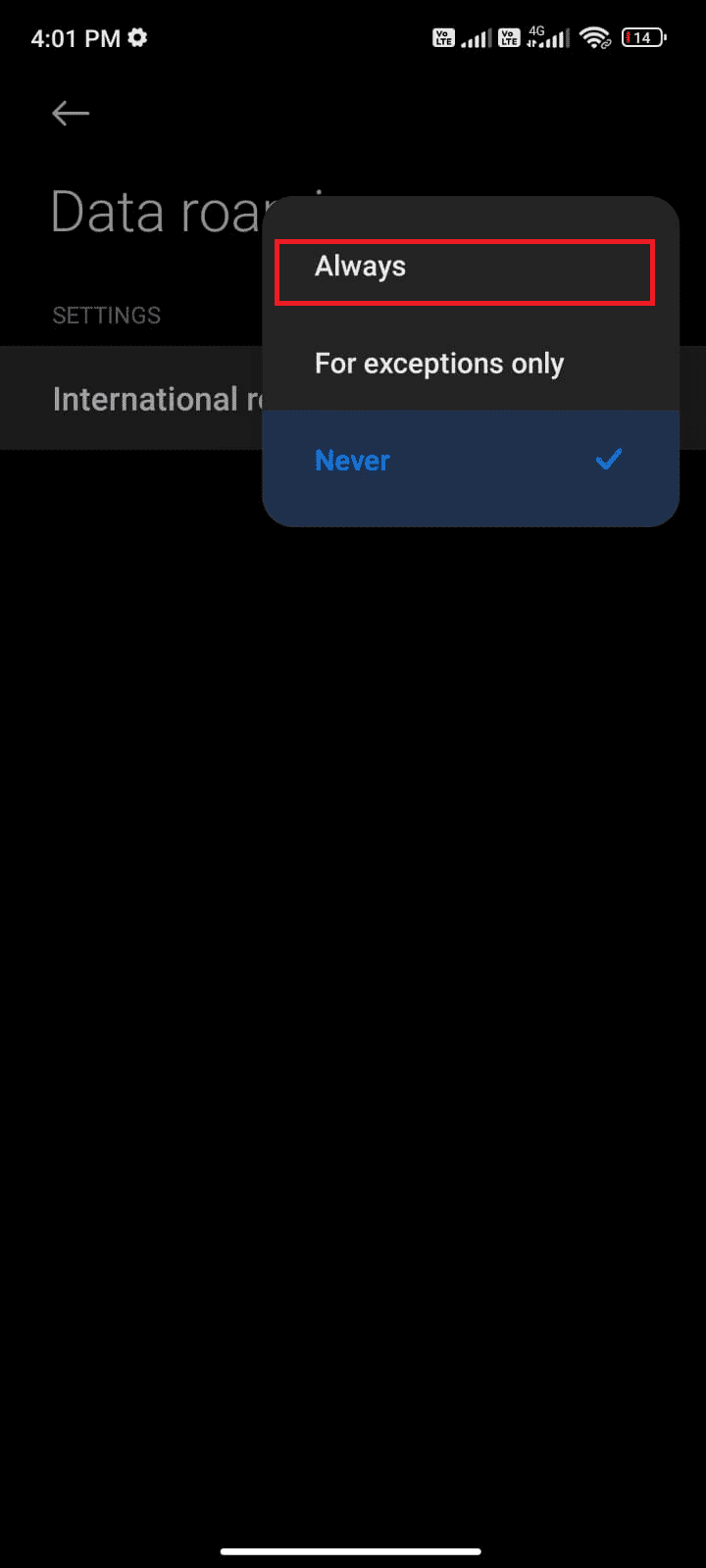
6. Натисніть на “Дані в роумінгу”.
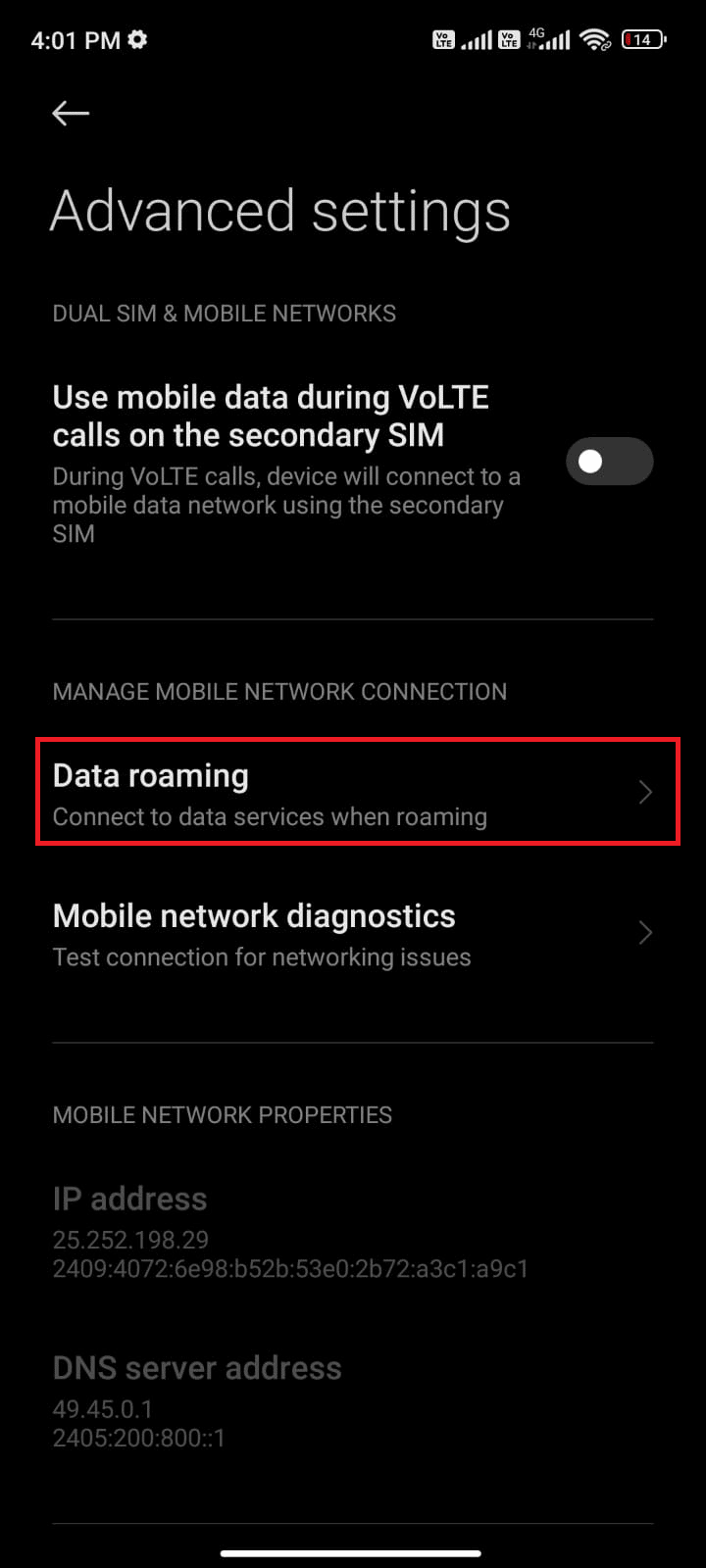
7. Підтвердіть увімкнення роумінгу.
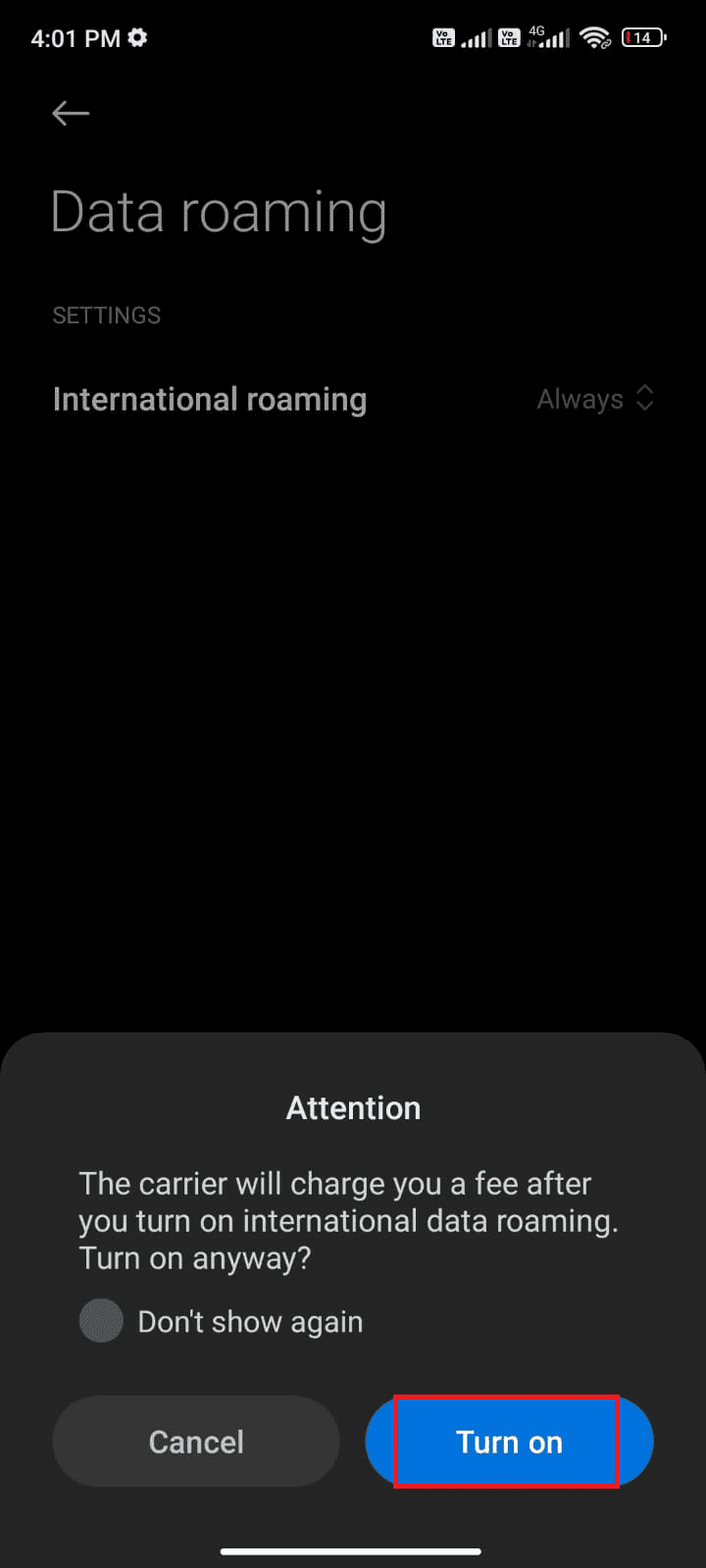
Перевірте, чи зникла помилка 26. Якщо ні, виконайте наступні кроки.
5. Дозвольте фонові дані
Для повноцінної роботи Pokémon Go потрібно дозволити використання фонових даних, навіть якщо увімкнено режим економії трафіку. Нижче наведено, як це зробити.
1. Відкрийте “Налаштування”.
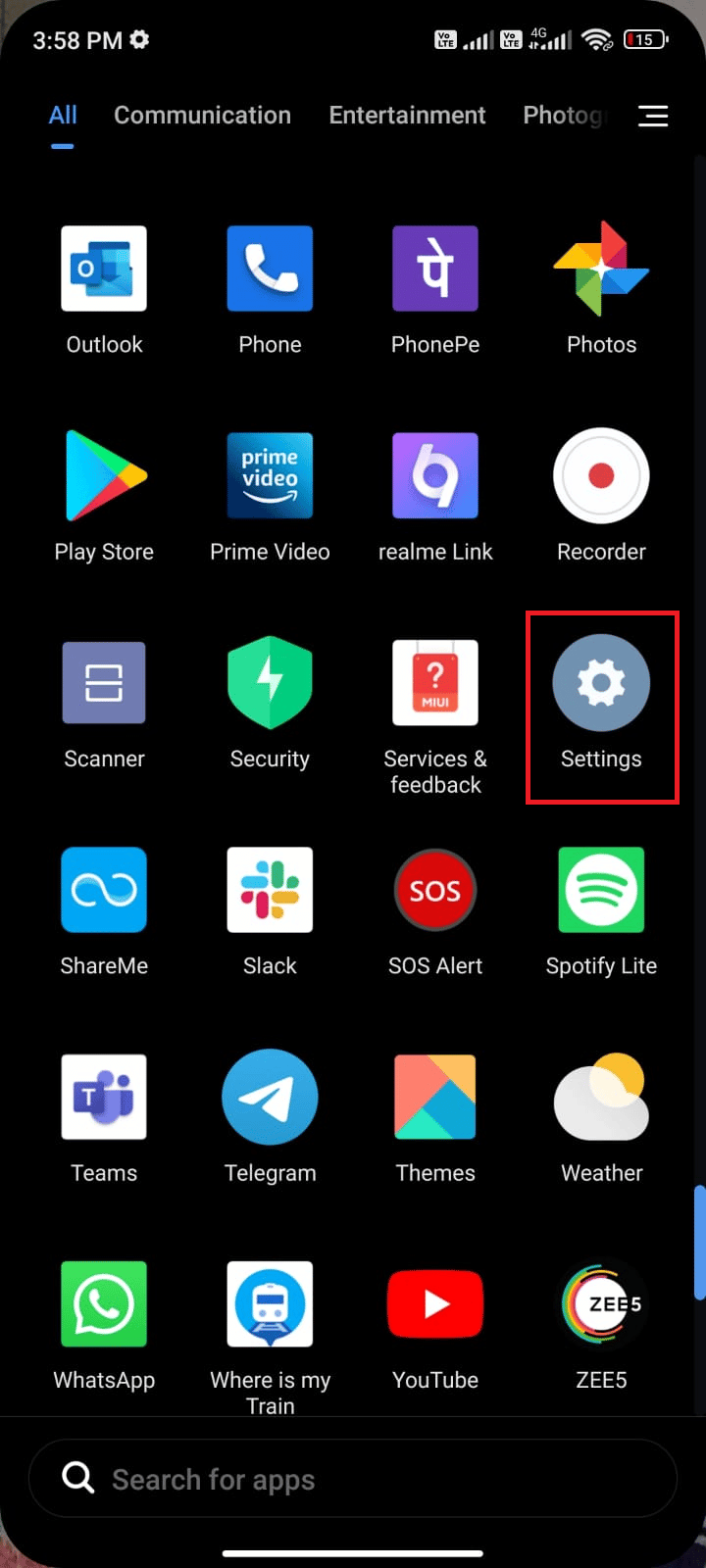
2. Оберіть “Програми”.
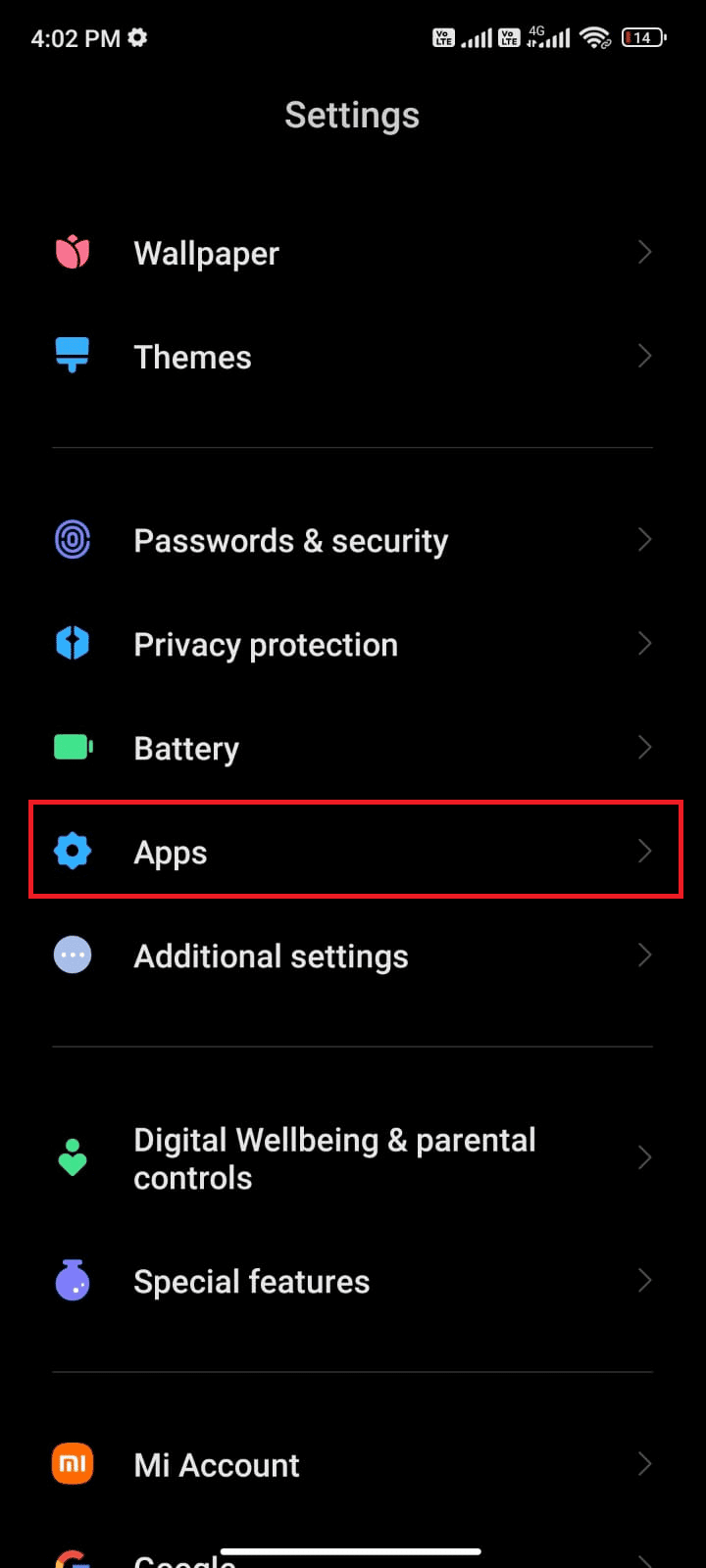
3. Перейдіть до “Керування програмами”, а потім знайдіть Pokémon Go.
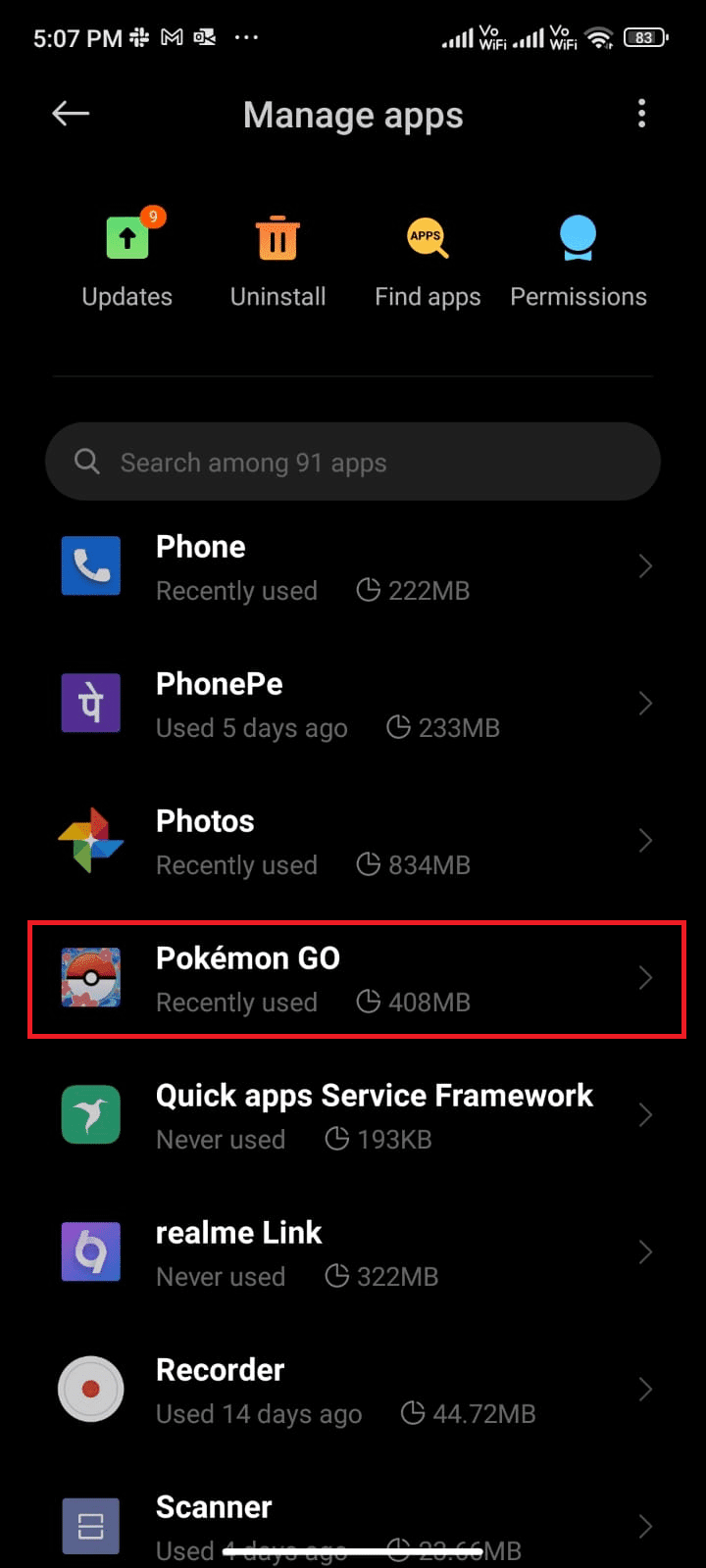
4. Натисніть “Обмежене використання даних”.
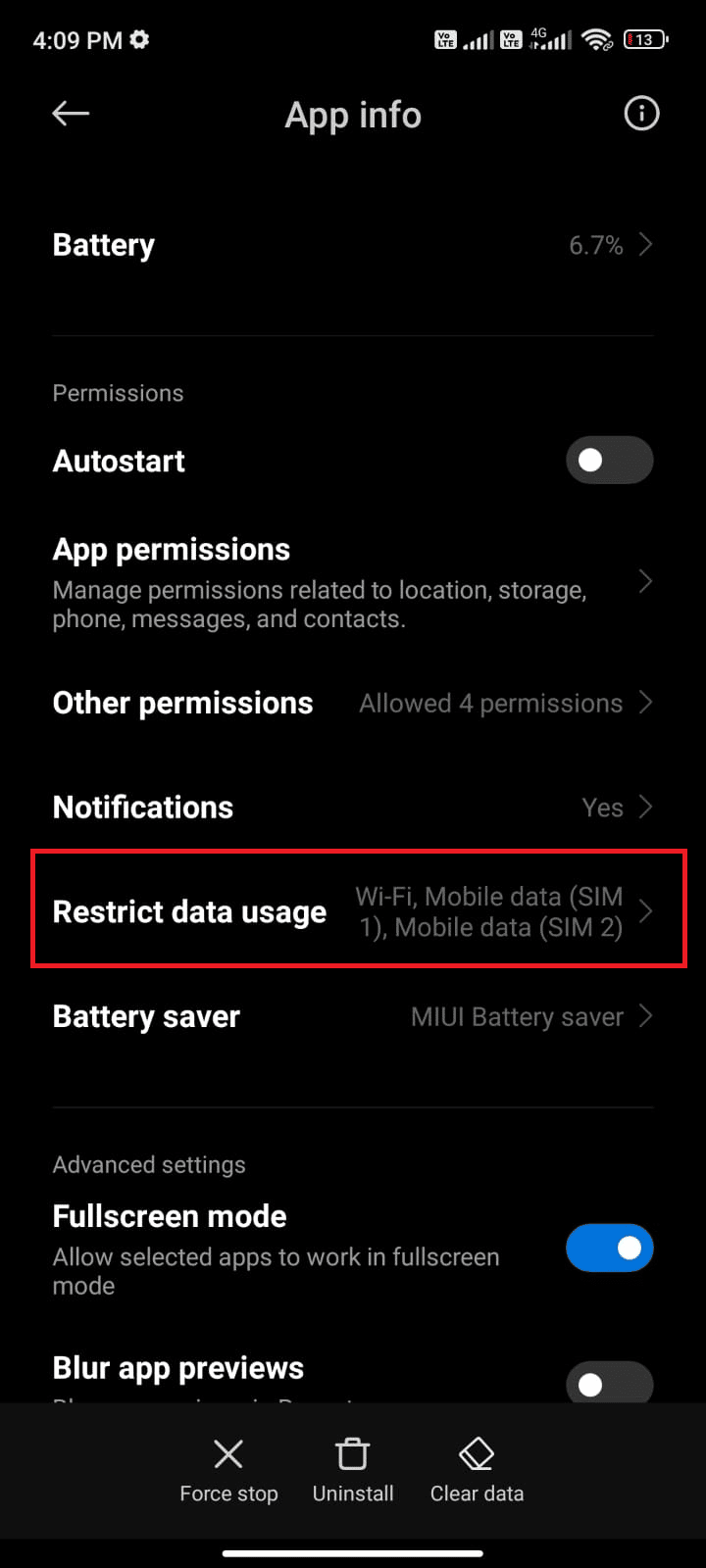
5. Переконайтеся, що Wi-Fi та мобільні дані (SIM 1 і SIM 2) відмічені, і підтвердіть зміни.
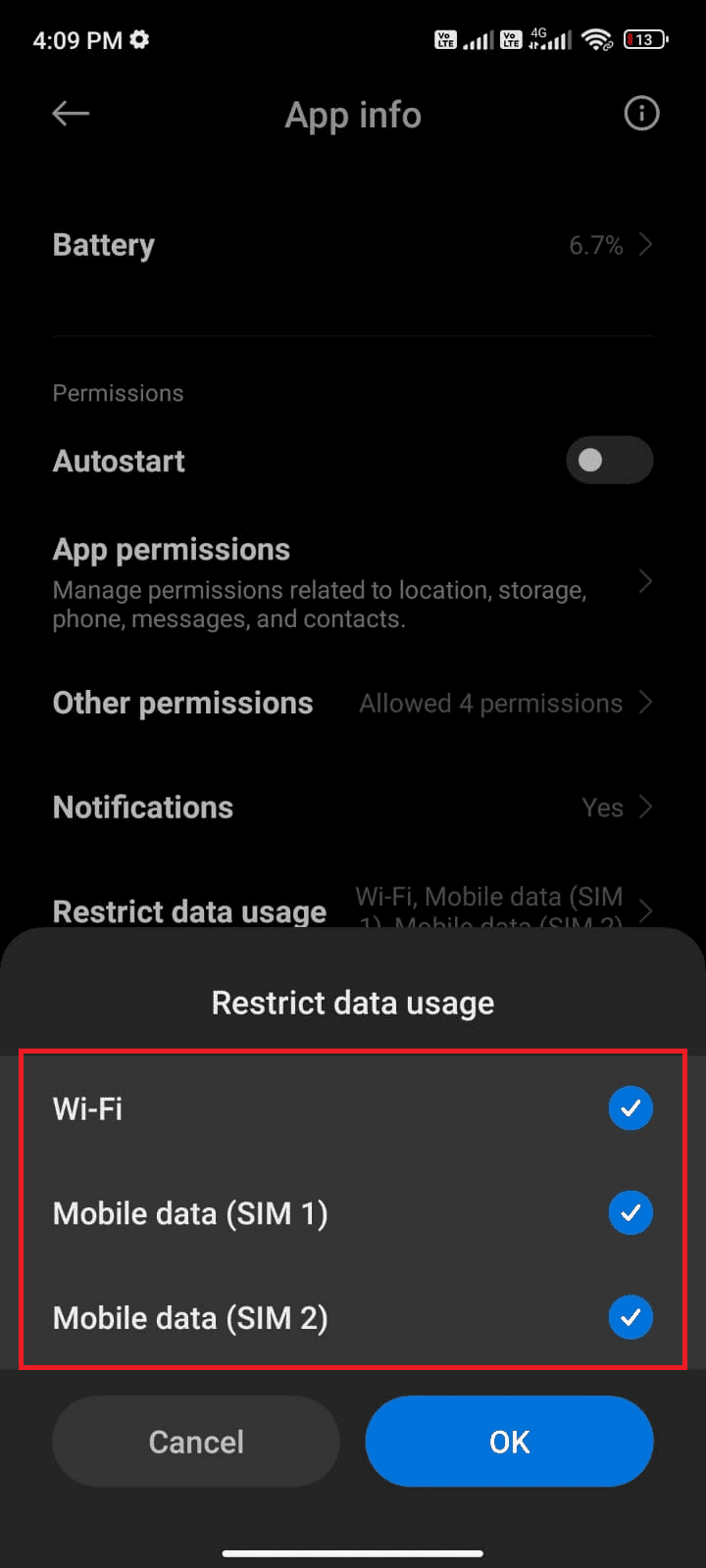
Тепер ваш пристрій матиме повний доступ до мобільних даних, навіть якщо ввімкнено режим економії. Перевірте, чи зникла помилка 26, якщо її причиною були проблеми з фоновими даними.
Спосіб 2: Видаліть проблемних покемонів
Якщо ви спостерігаєте затримку між сервером та вашим пристроєм, спробуйте видалити покемонів, які можуть викликати помилку 26 до перезавантаження пристрою.
Виконайте наступні дії:
1. Запустіть Pokémon Go і натисніть на кнопку Pokémon.
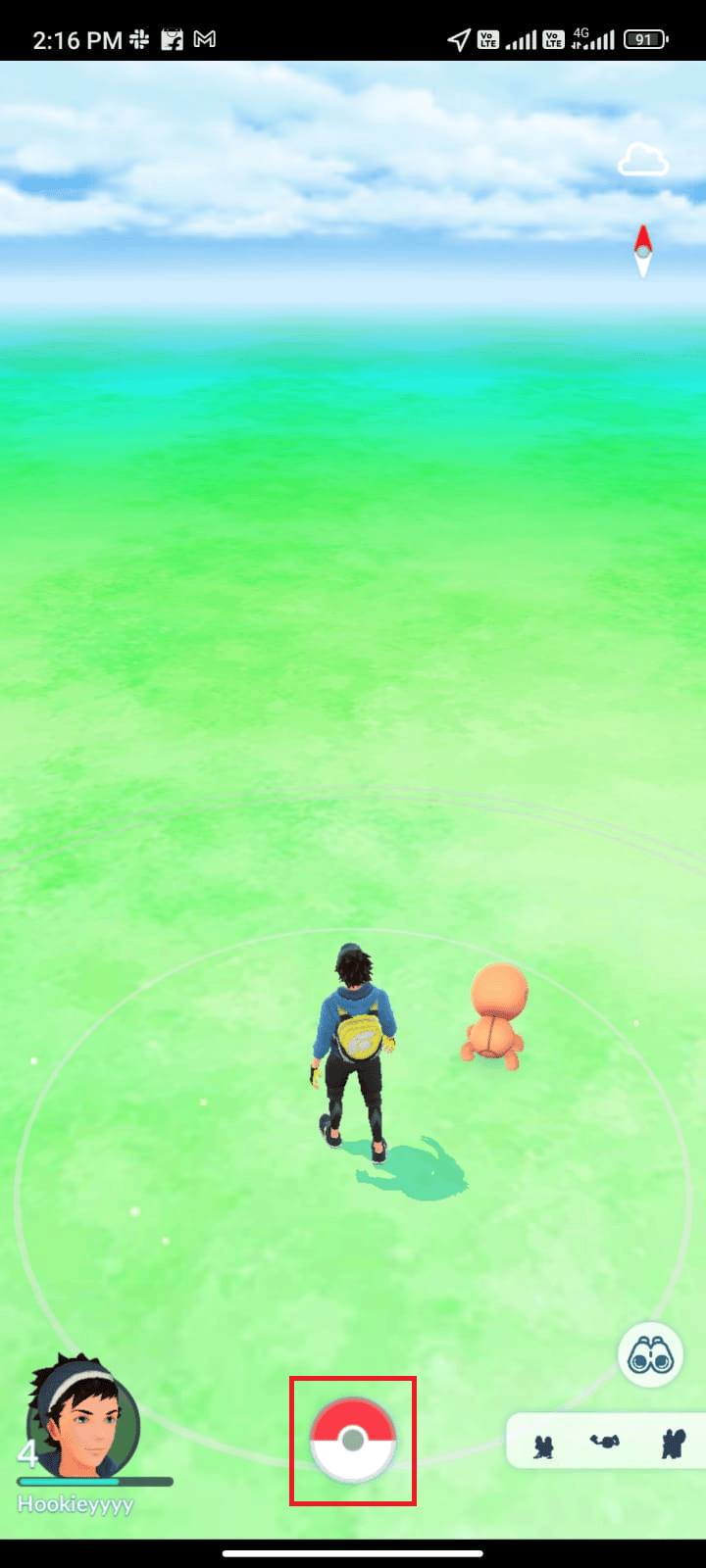
2. Знову торкніться “POKÉMON”.
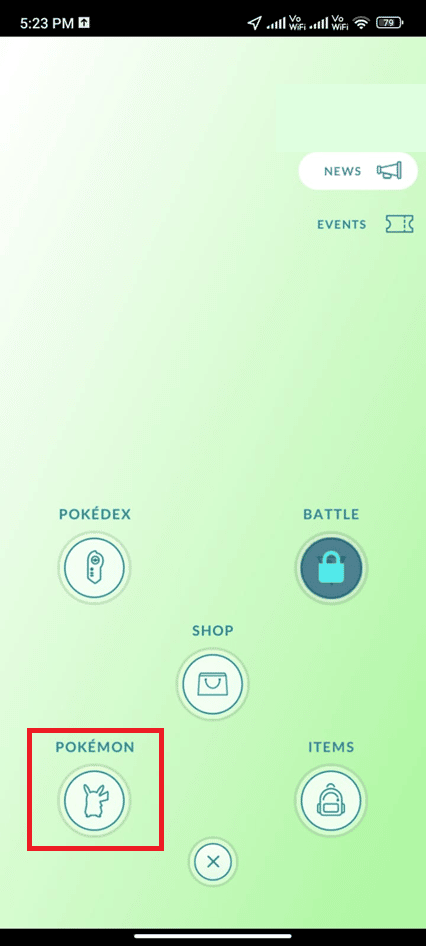
3. Виберіть нещодавно спійманого покемона, який може викликати проблему.
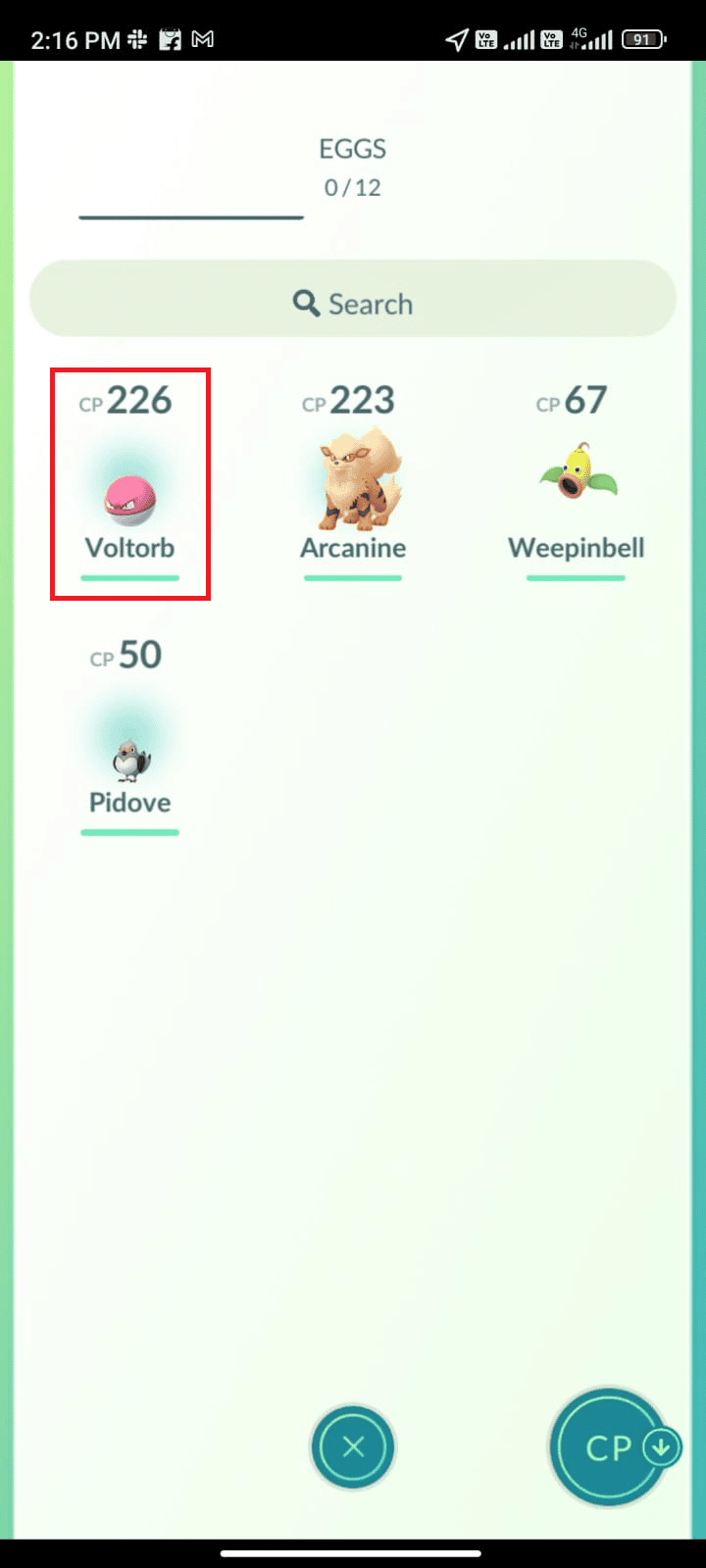
Важливе зауваження: Щоб знайти нещодавно спійманих покемонів, перейдіть до розділу “Спіймані в дикій природі”, де зазначено дату.
4. Натисніть на значок меню.
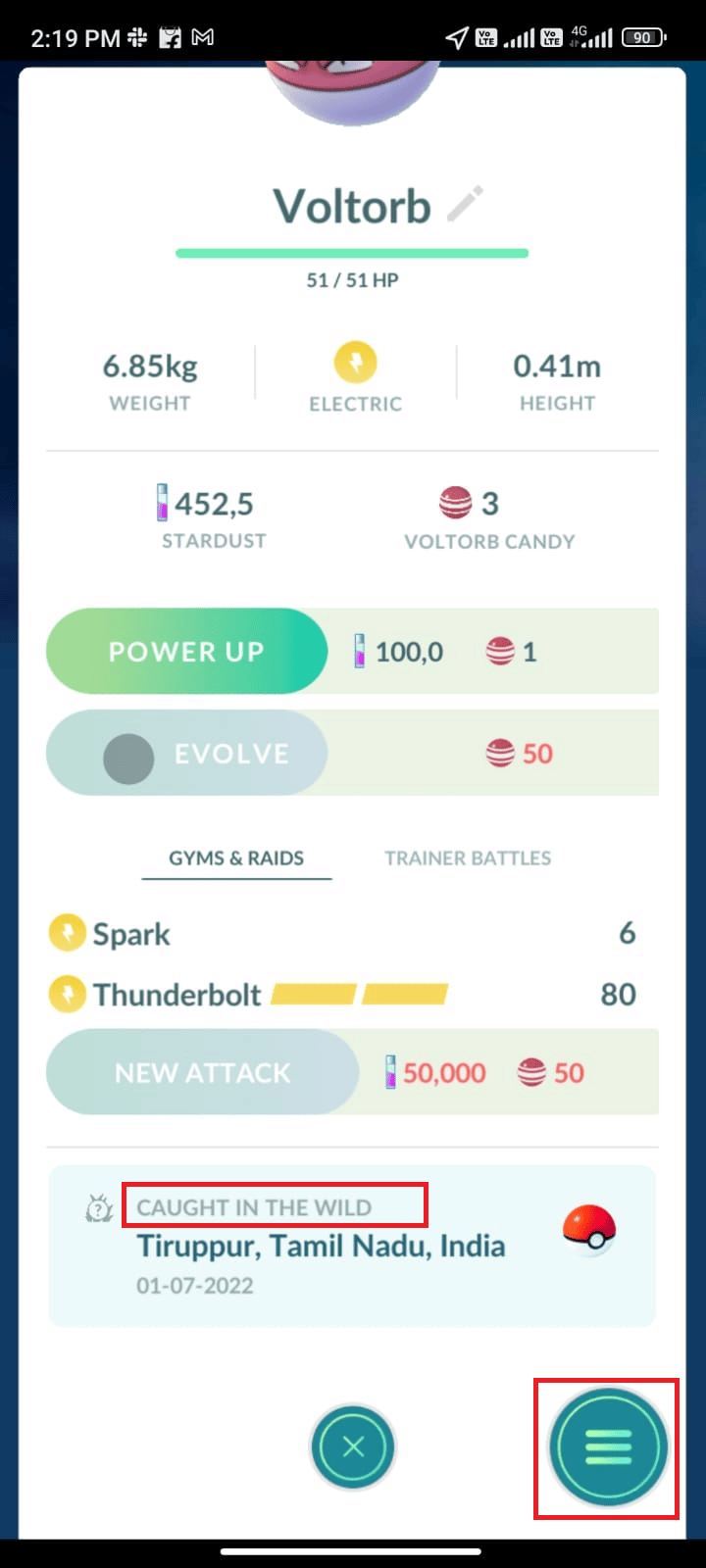
5. Оберіть “ПЕРЕДАТИ”.
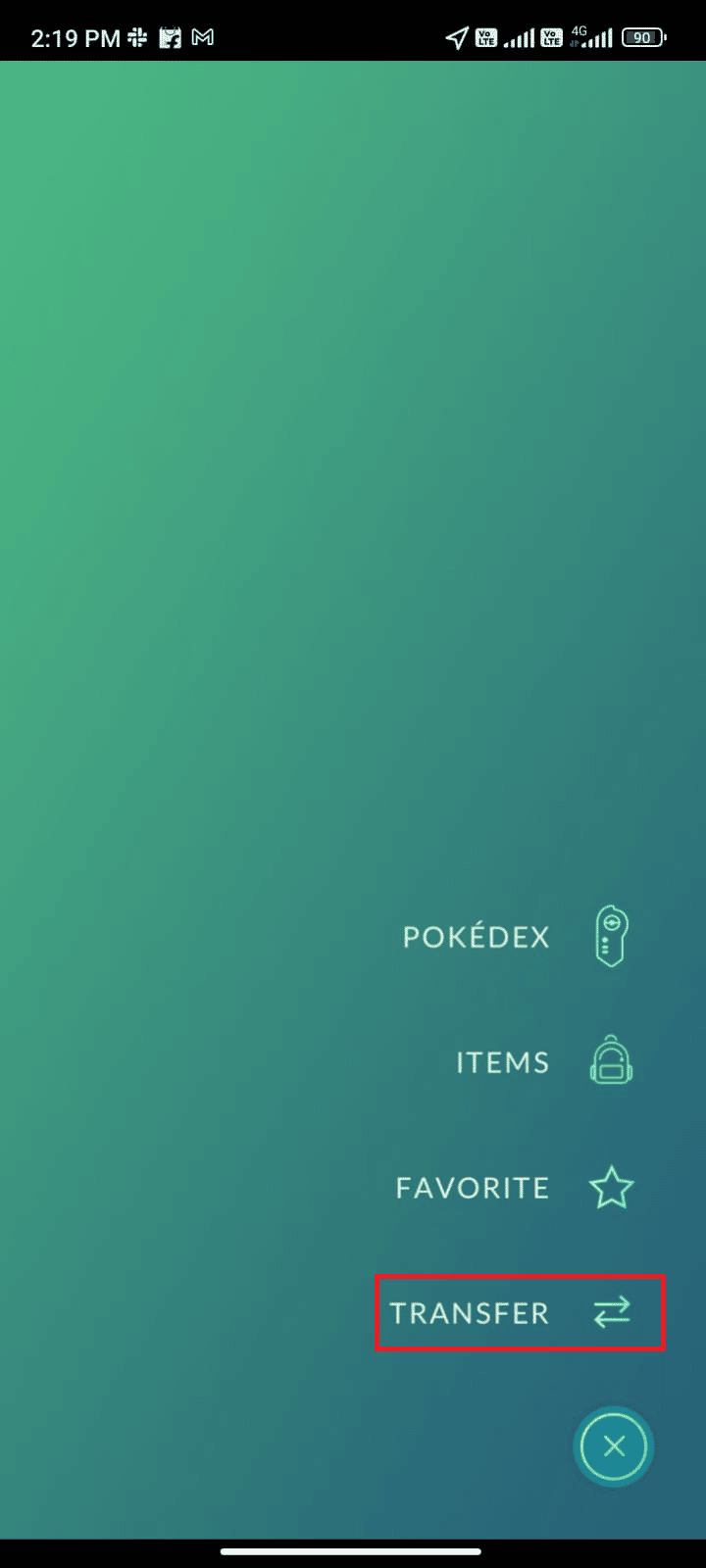
6. Підтвердіть передачу, натиснувши “ТАК”.
Важливе зауваження: Після передачі покемона ви отримаєте нагороди (зоряний пил і цукерки), які потрібні для прокачки та еволюції покемонів.
Спосіб 3: Примусове завершення роботи Pokémon Go
Закриття програми відрізняється від примусового закриття. Примусове закриття Pokémon Go зупинить всі фонові процеси, і наступного разу вам доведеться запускати гру з нуля. Це може допомогти негайно виправити помилку 26. Інструкції нижче допоможуть вам примусово закрити Pokémon Go.
1. Запустіть програму “Налаштування”.
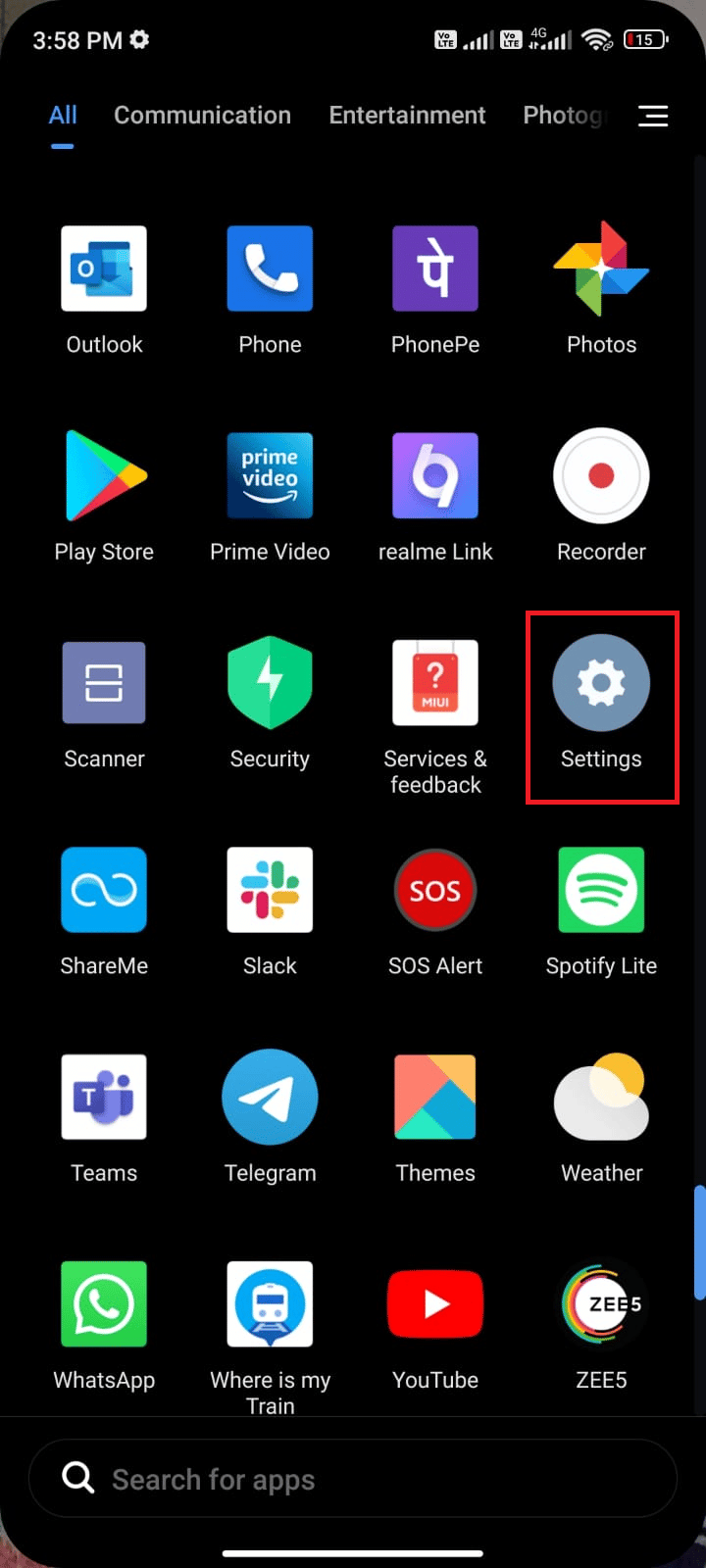
2. Оберіть “Програми”.
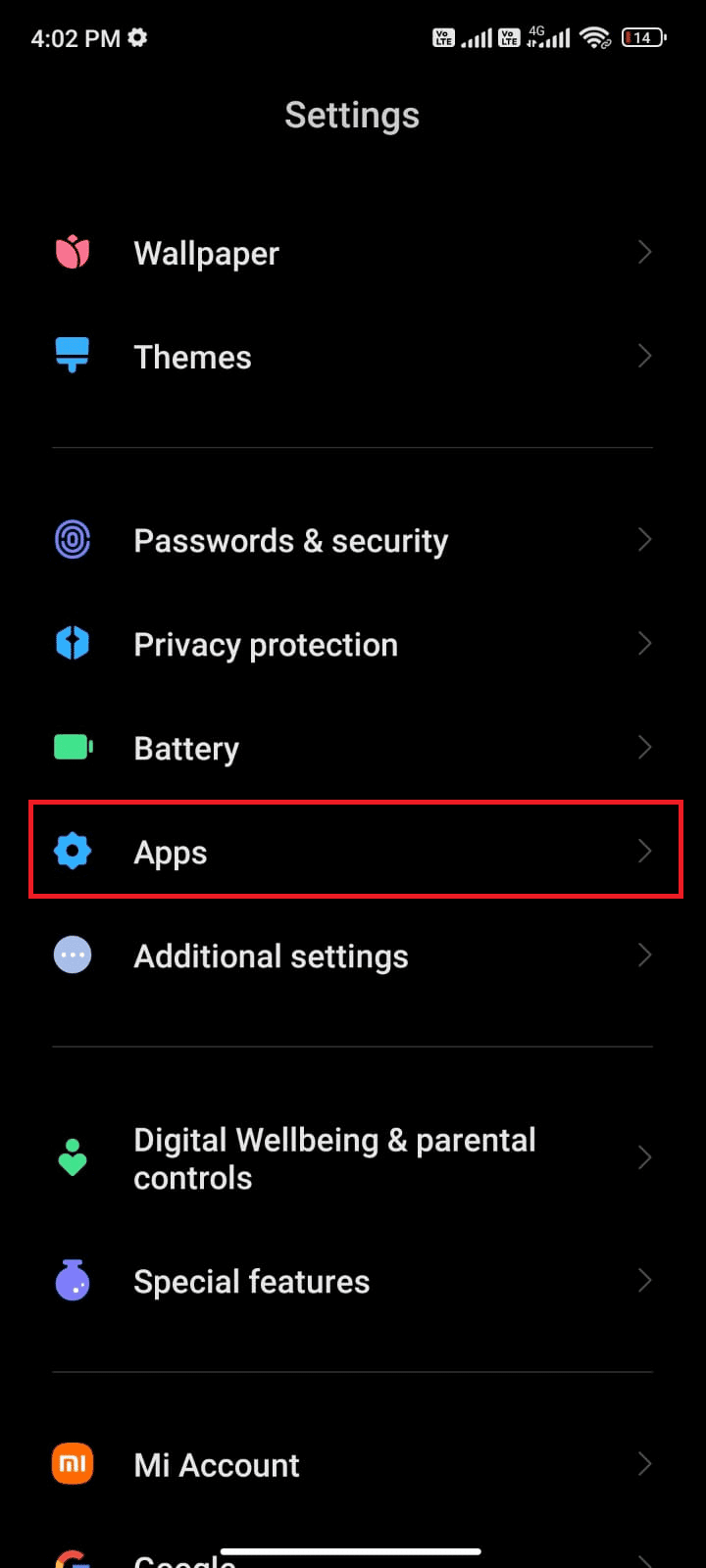
3. Перейдіть до “Керування програмами”, а потім знайдіть Pokémon Go.
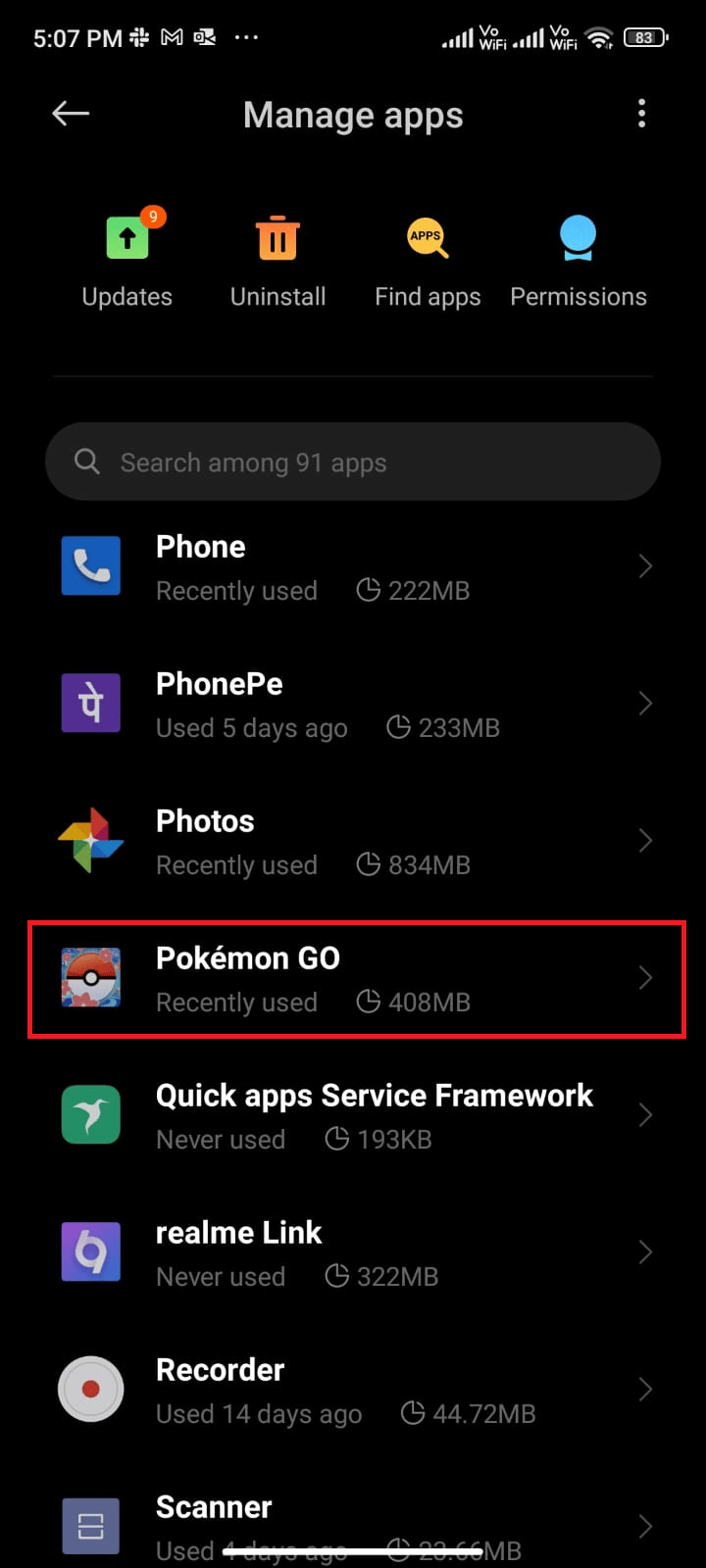
4. Натисніть на опцію “Примусова зупинка” в нижній частині екрана.
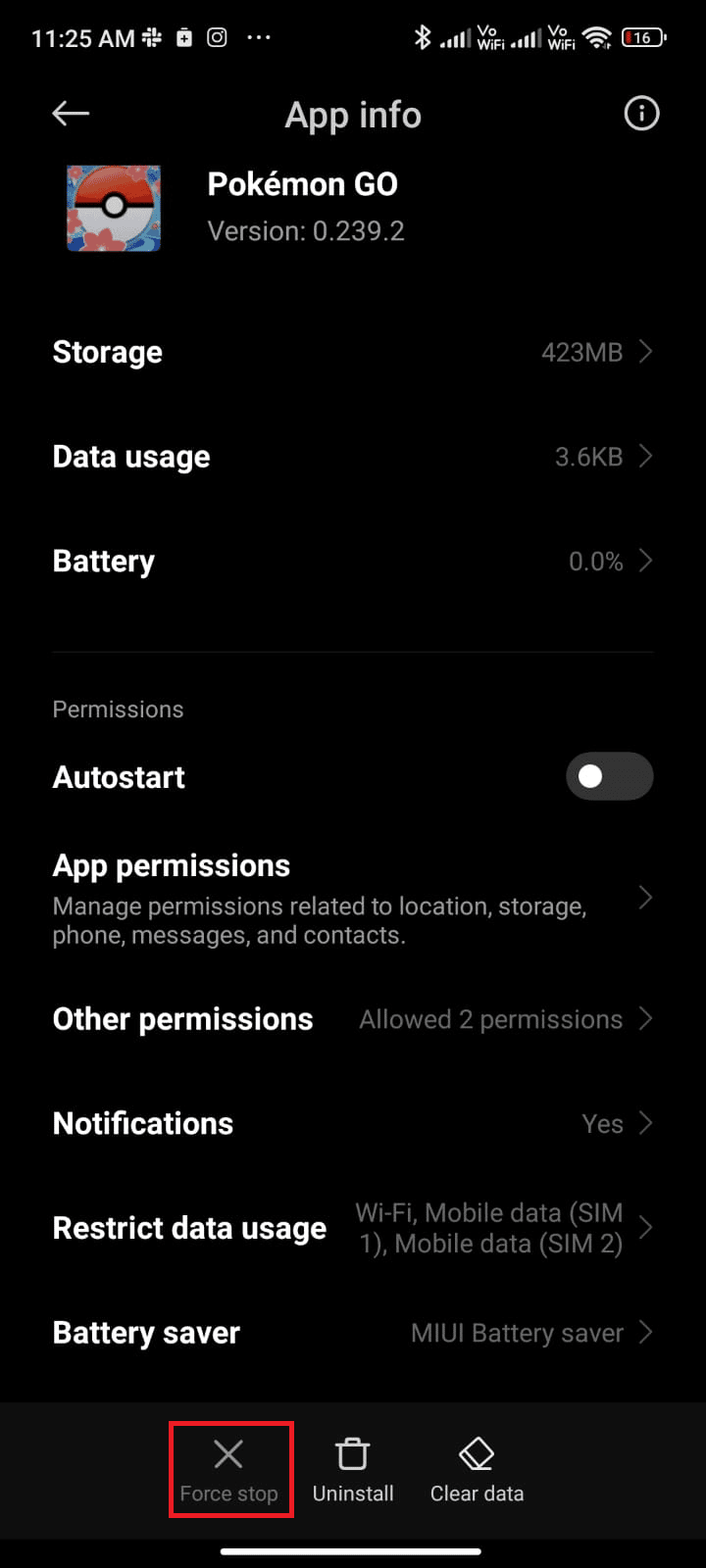
5. Підтвердіть дію, натиснувши “OK” (якщо з’явиться відповідний запит).
Тепер перезапустіть програму та перевірте, чи зникла помилка 26.
Спосіб 4: Встановіть правильний часовий пояс
Якщо часовий пояс вашого пристрою не налаштовано належним чином, він може змінюватися під час переміщення, що може призвести до помилки 26. Щоб усунути цю проблему, встановіть автоматичний часовий пояс або синхронізуйте його з часовим поясом вашого оператора.
1. Відкрийте налаштування телефону, натиснувши на іконку шестерні.
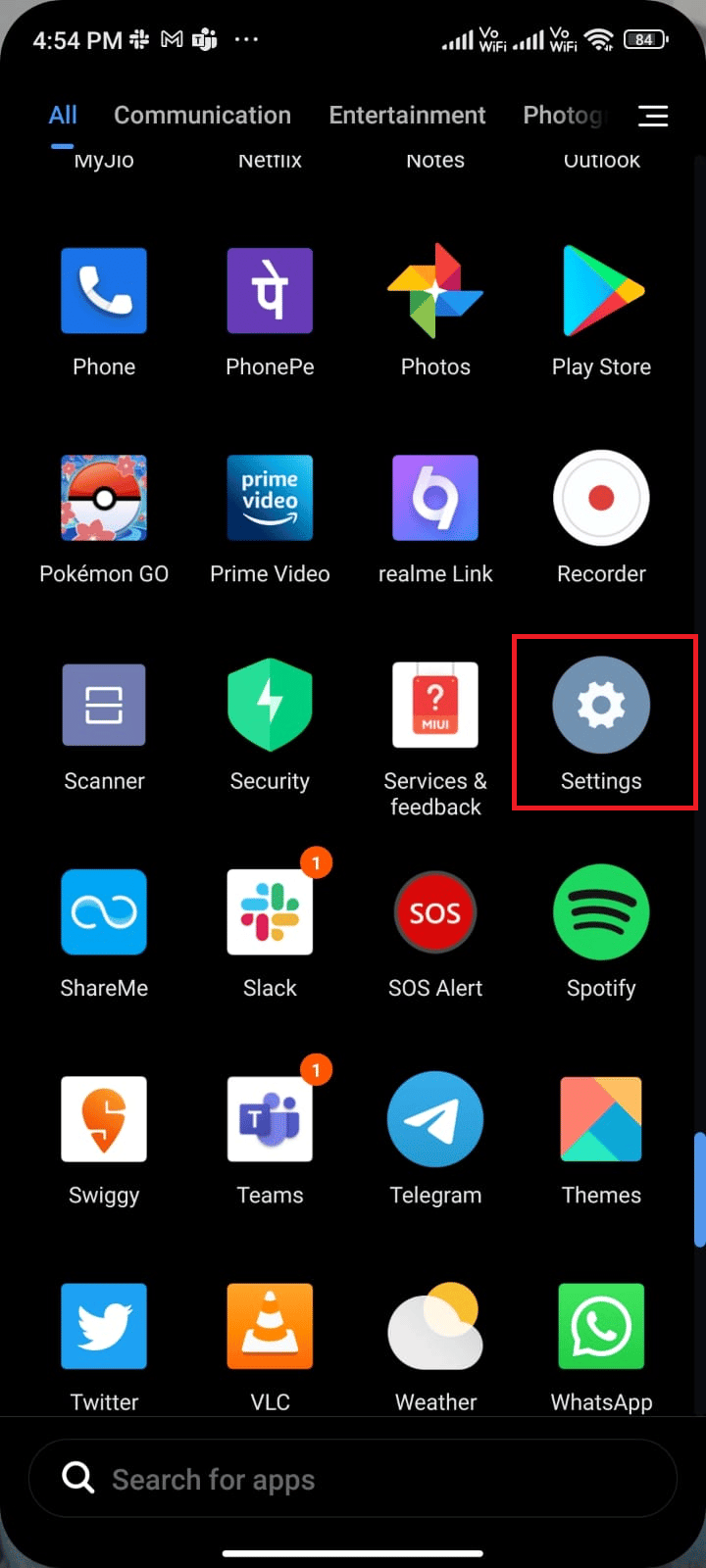
2. Прокрутіть вниз і знайдіть “Додаткові налаштування”.

3. Натисніть “Дата і час”.
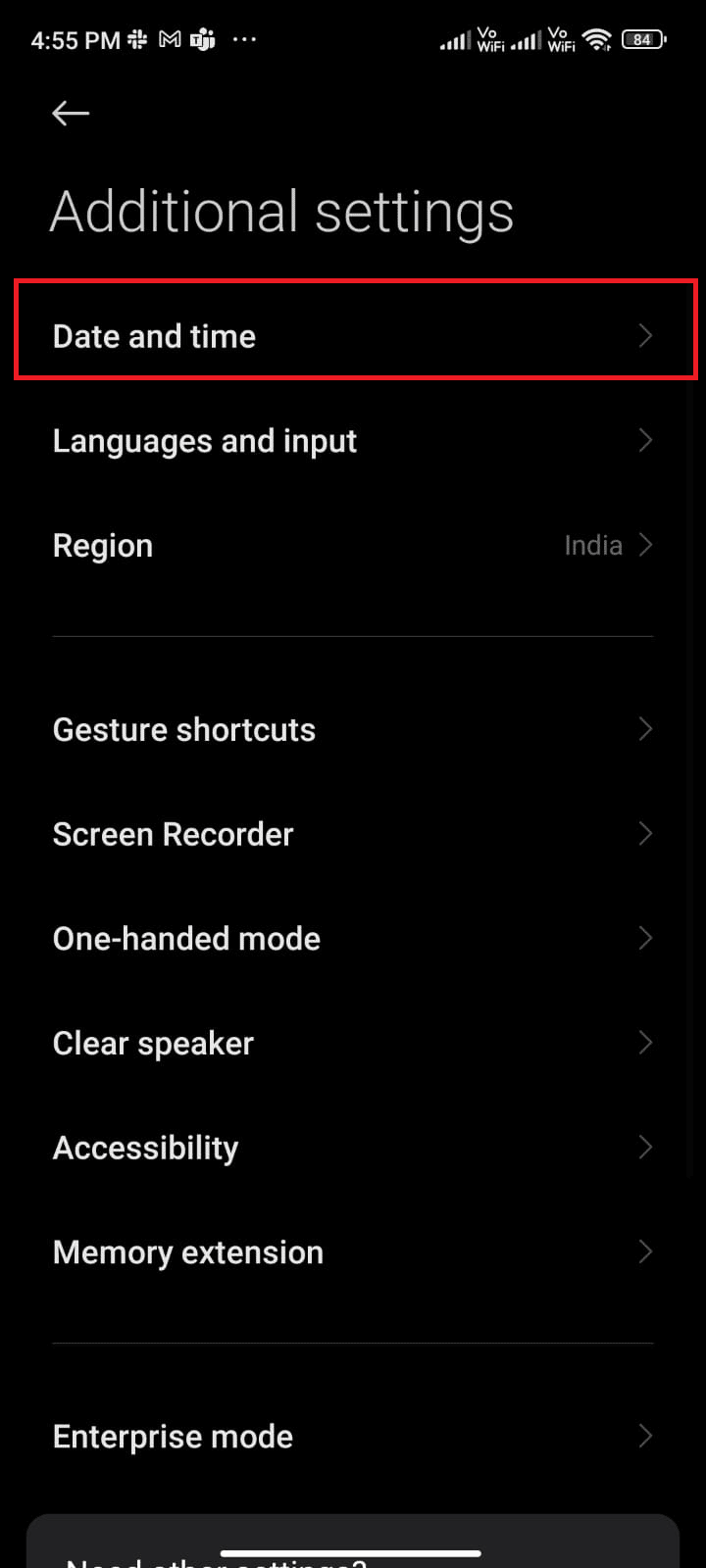
4. Увімкніть “Використовувати часовий пояс мережі”.
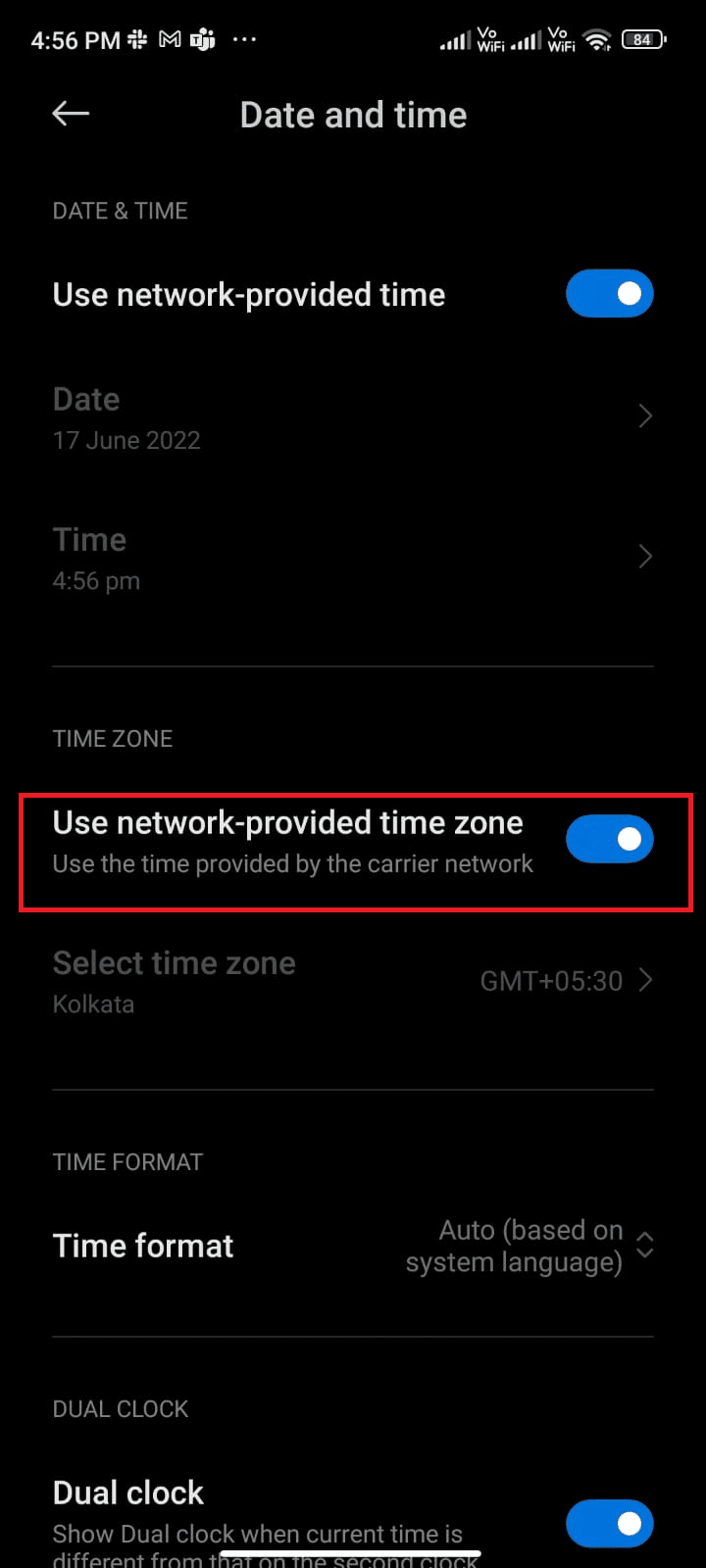
Після синхронізації часового поясу з оператором мережі перевірте, чи зникла помилка 26 в Pokémon Go.
Спосіб 5: Змініть місцезнаходження
Якщо помилка 26 з’явилася після зміни вашого місцезнаходження, перевірте, чи не є ваша локація географічно обмеженою. Слід зазначити, що Pokémon Go має обмеження щодо певних регіонів та місць. Щоб обійти ці обмеження, ви можете використовувати VPN (віртуальну приватну мережу).
VPN приховає вашу геолокацію та дозволить надсилати й отримувати дані через публічні мережі анонімно. Якщо ви не знаєте, як вибрати VPN, ознайомтеся з нашим посібником про 9 найкращих безкоштовних безлімітних VPN для Android.
Також ви можете спробувати змінити локацію у Pokémon Go, скориставшись нашим посібником “Як змінити місцезнаходження в Pokémon Go?”. Виконайте зазначені кроки, щоб виправити помилку 26.
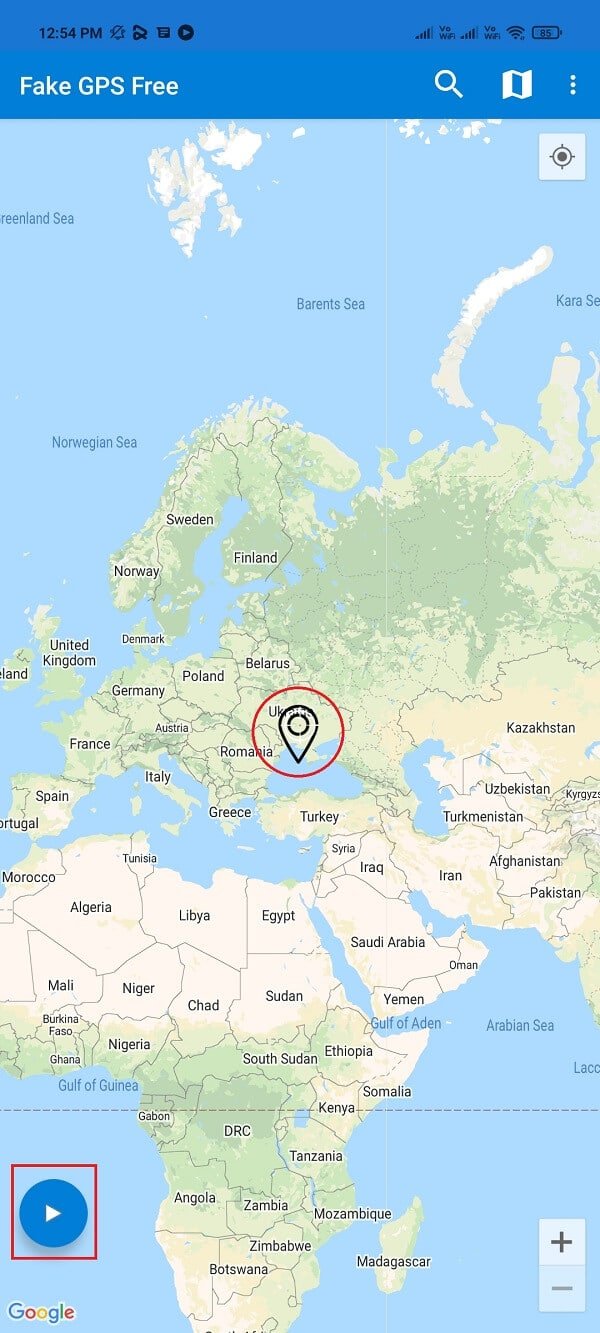
Спосіб 6: Очистіть кеш програми Pokémon Go
Кеш зберігає дані для швидшої роботи ігор, але якщо файли кешу пошкодяться, це може спричинити помилку 26. Для вирішення цієї проблеми, радимо періодично очищати кеш програми (хоча б раз на 60 днів).
1. Відкрийте “Налаштування”.
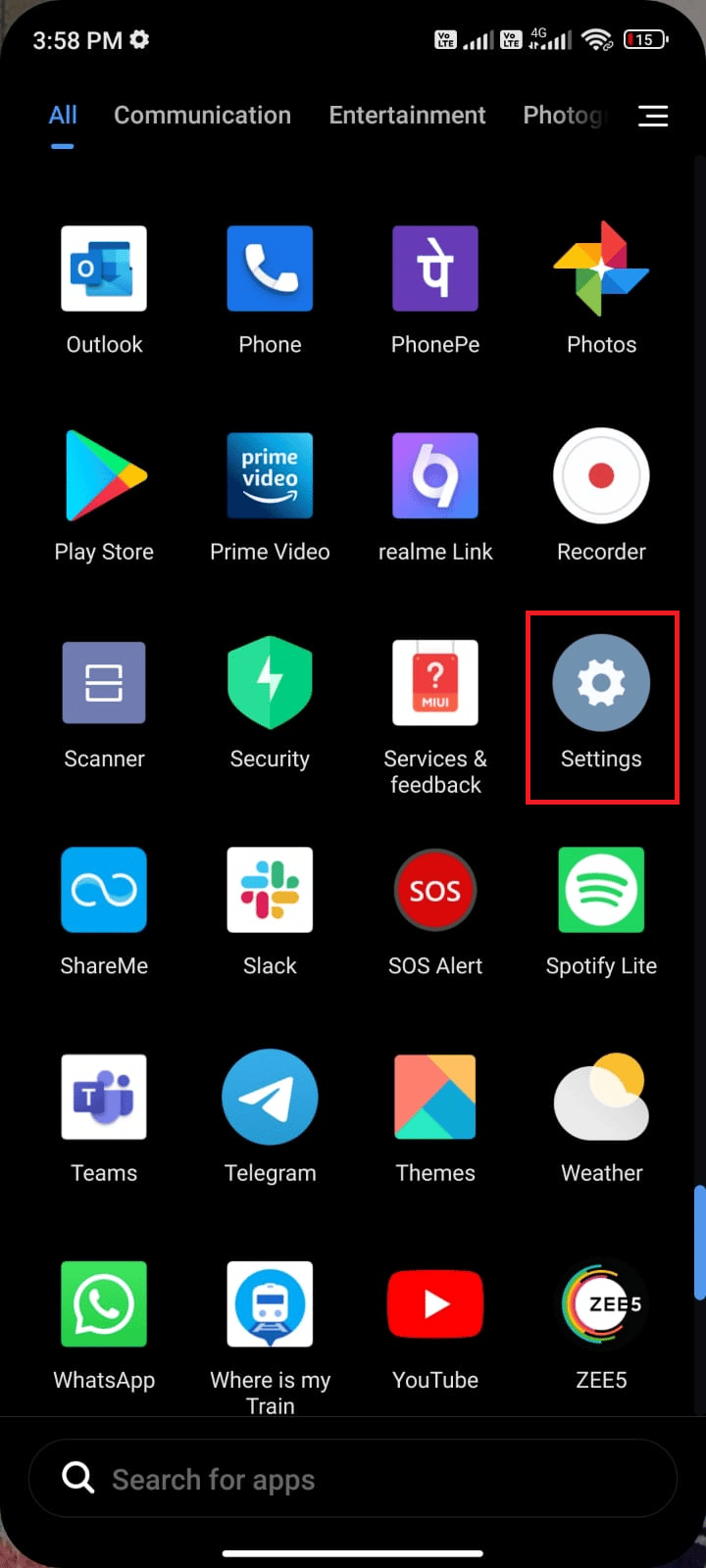
2. Оберіть “Програми”.
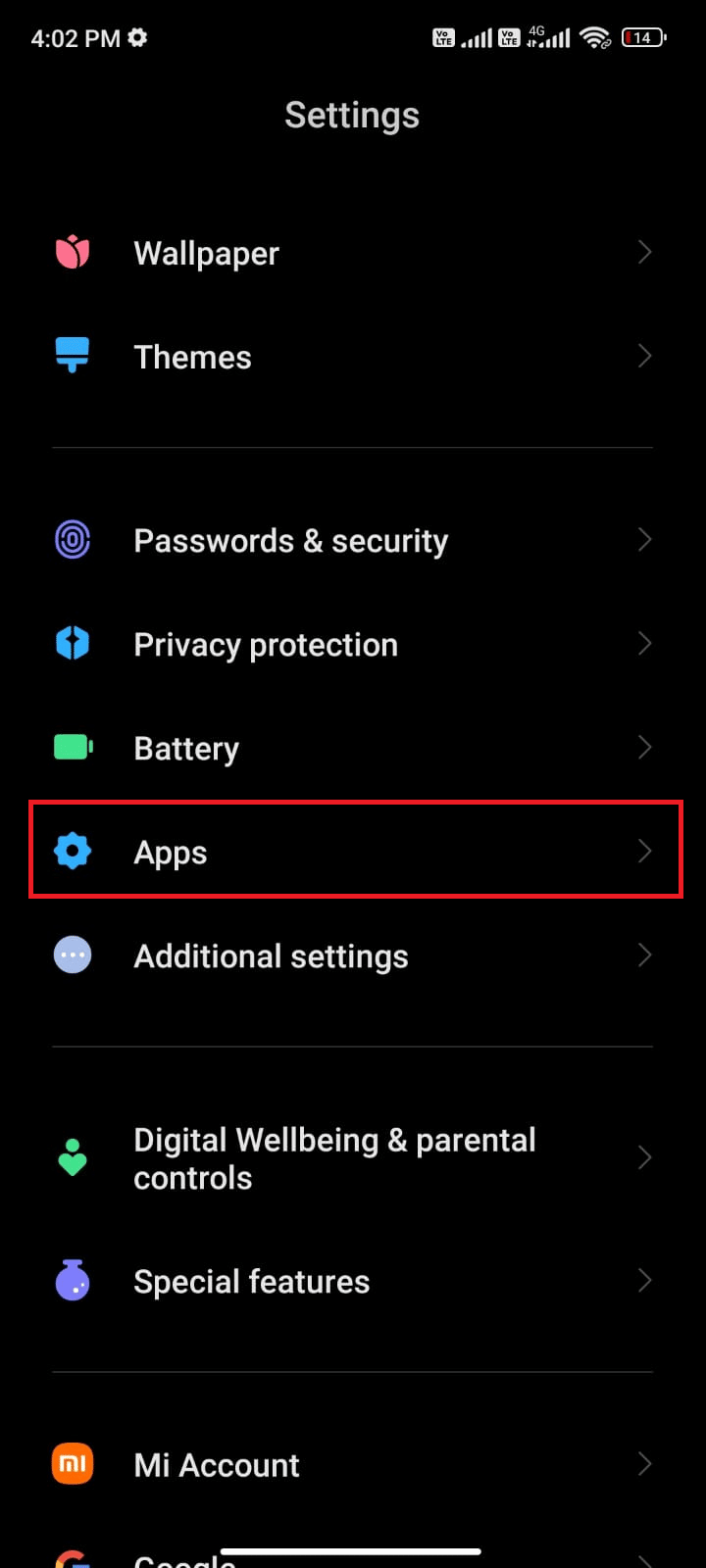
3. Перейдіть до “Керування програмами”, а потім знайдіть Pokémon Go.
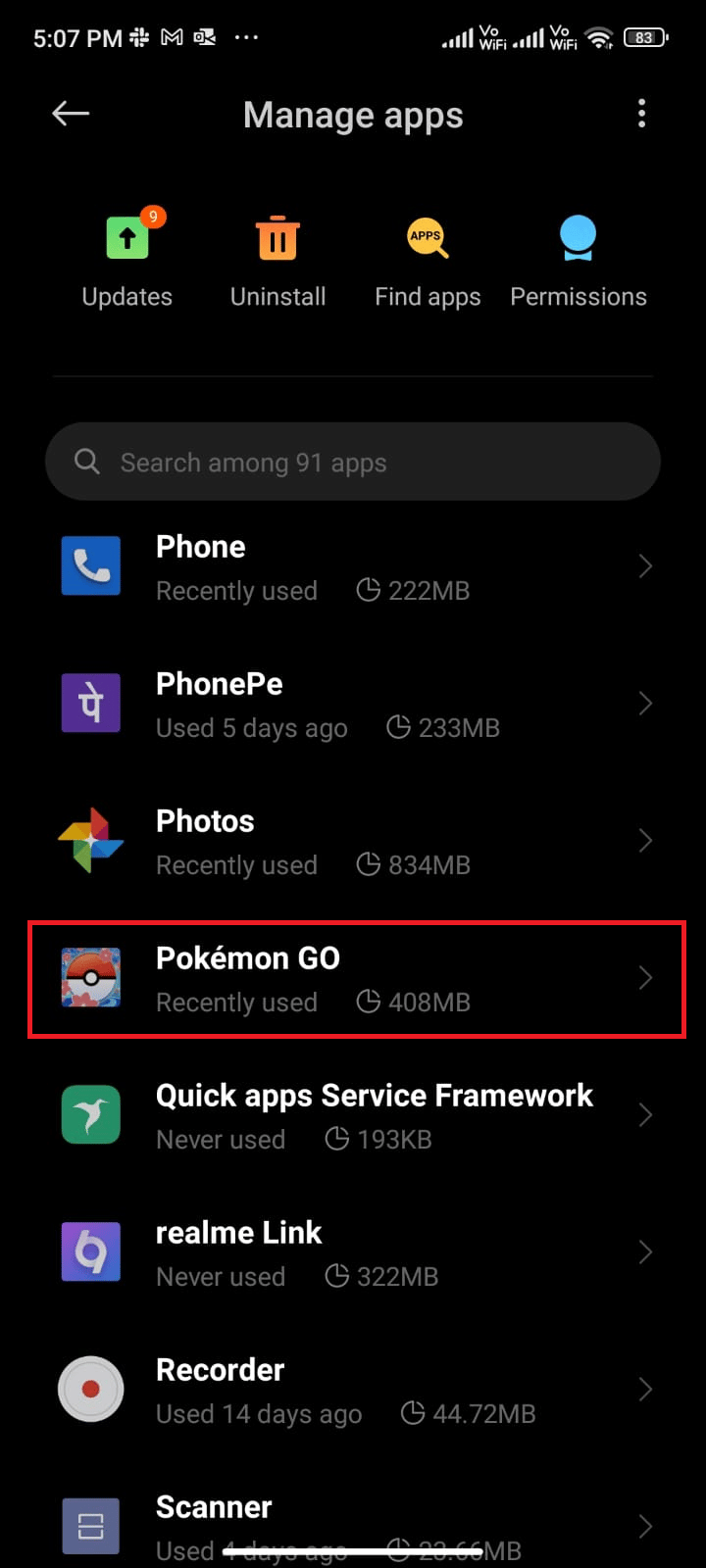
4. Натисніть “Зберігання”.
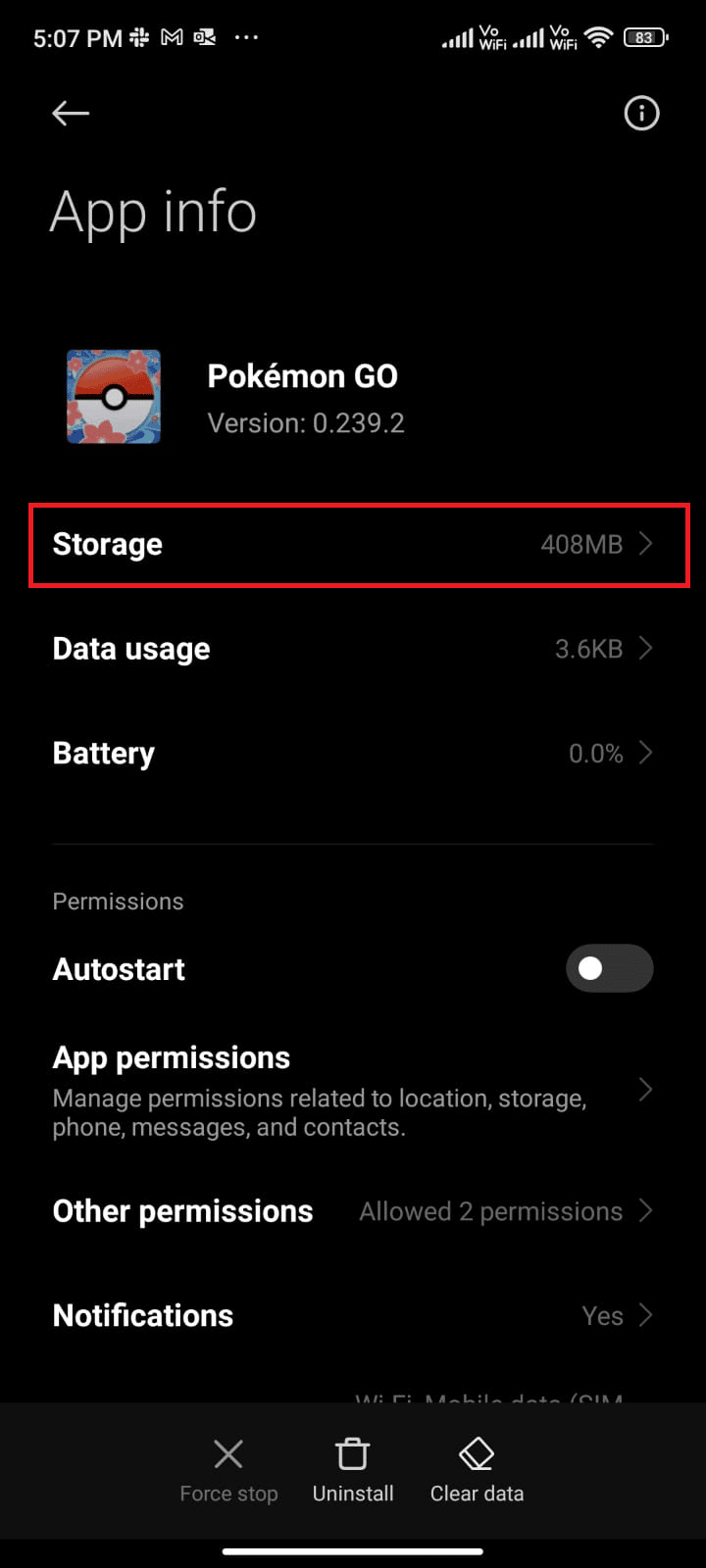
5. Оберіть “Очистити кеш”.
Важливе зауваження: Ви також можете обрати “Очистити всі дані”, якщо хочете видалити всі дані гри.
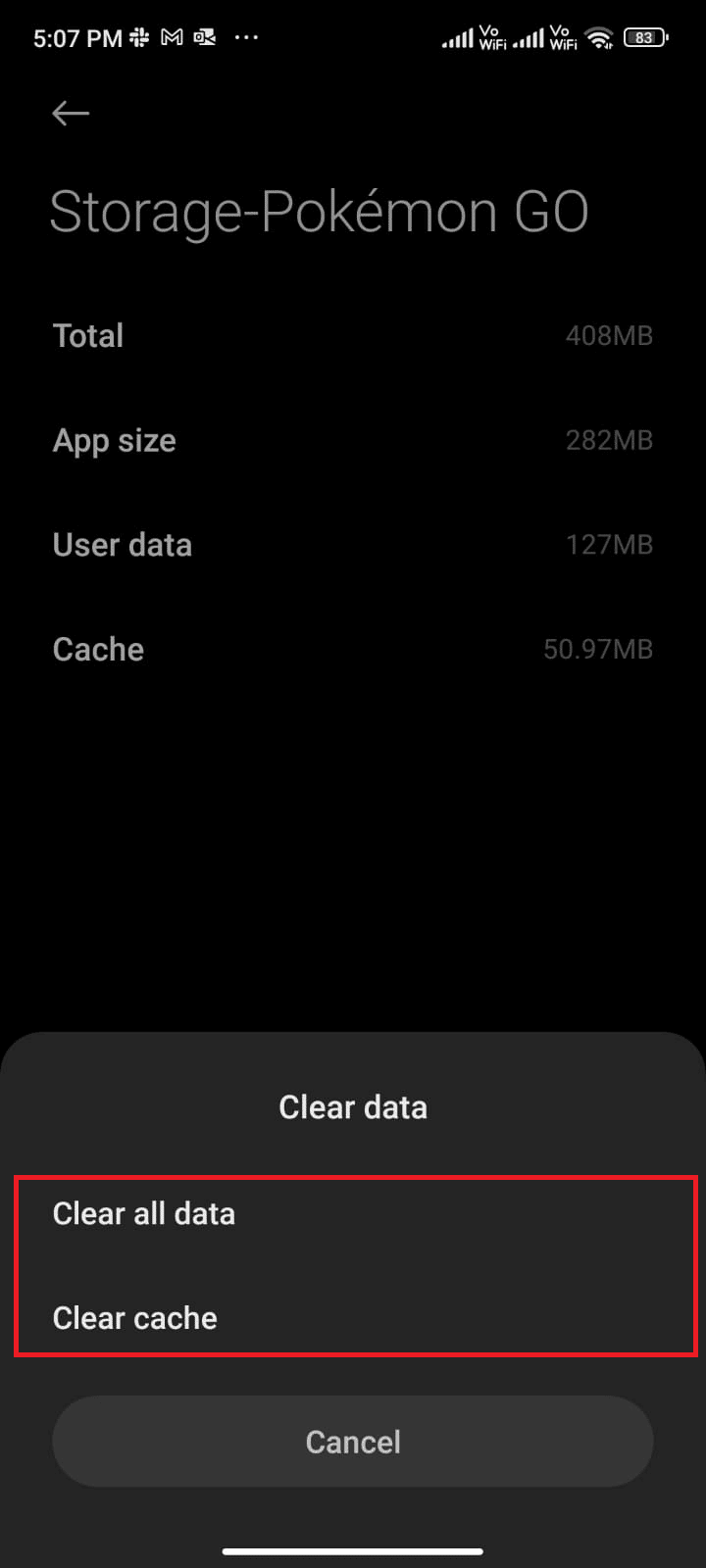
6. Натисніть “Очистити дані”.
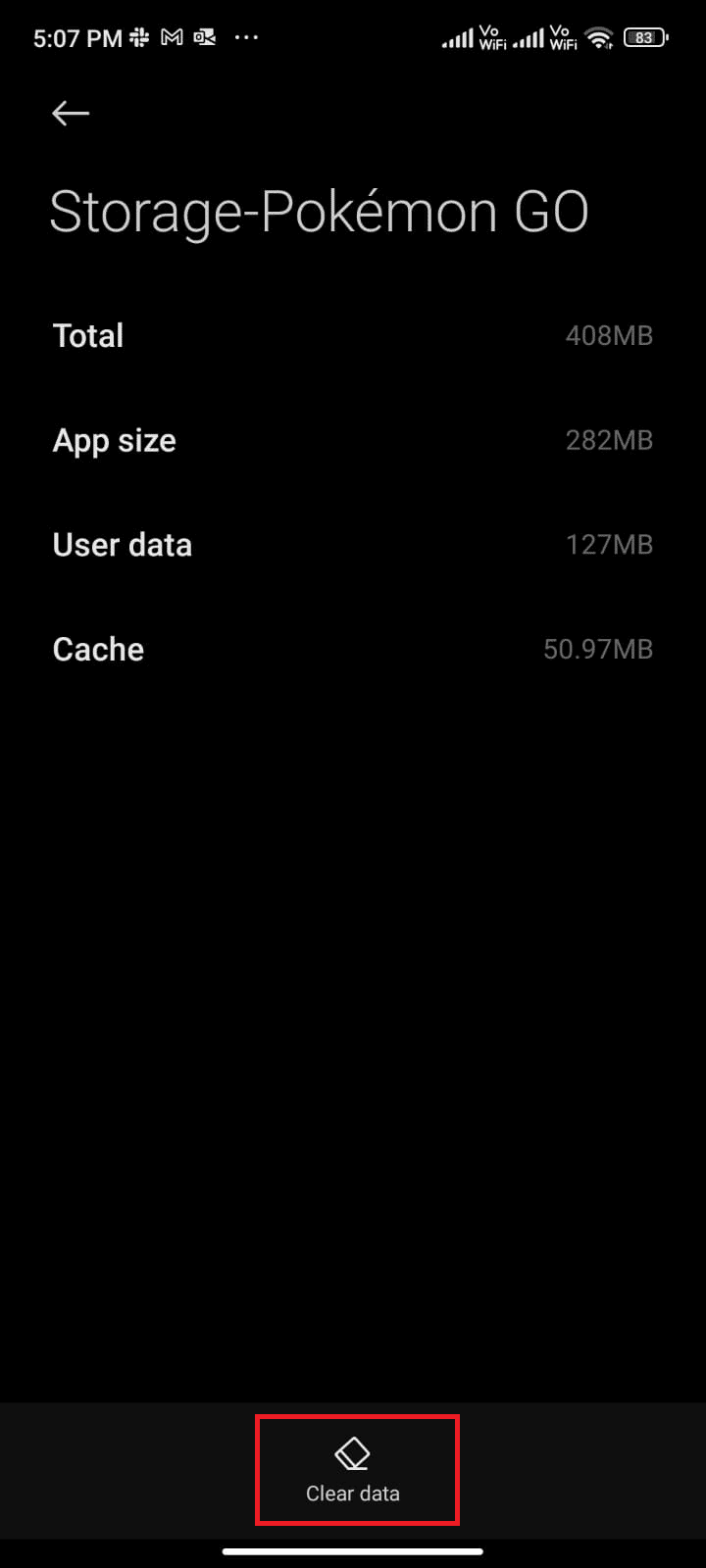
Перевірте, чи зникла помилка 26.
Спосіб 7: Оновіть програму Pokémon Go
Регулярні оновлення Pokémon Go необхідні для отримання нових функцій та підтримки стабільної роботи без помилок. Перевірте, чи є оновлення для вашої програми. Інструкції наведено нижче.
1. Відкрийте Play Store.
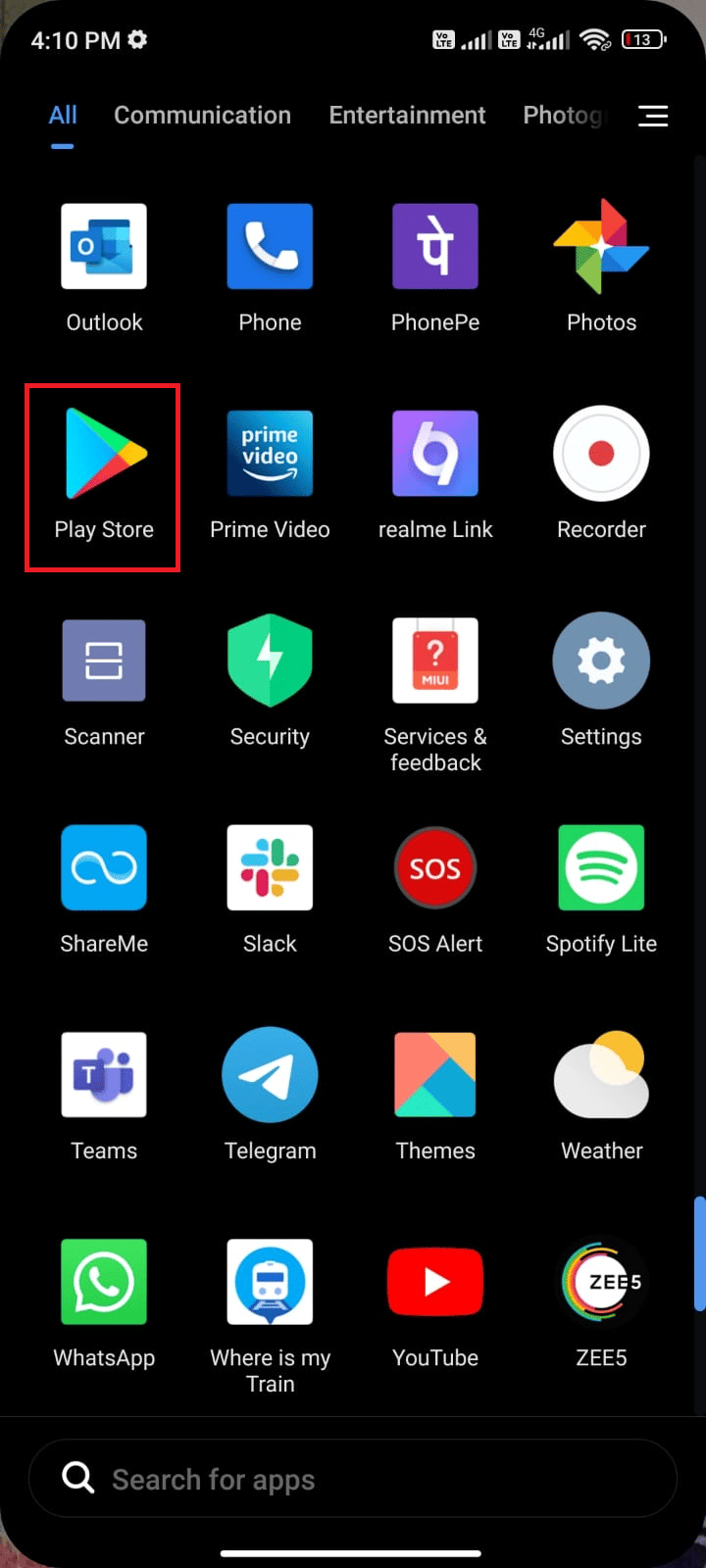
2. Знайдіть Pokémon Go.
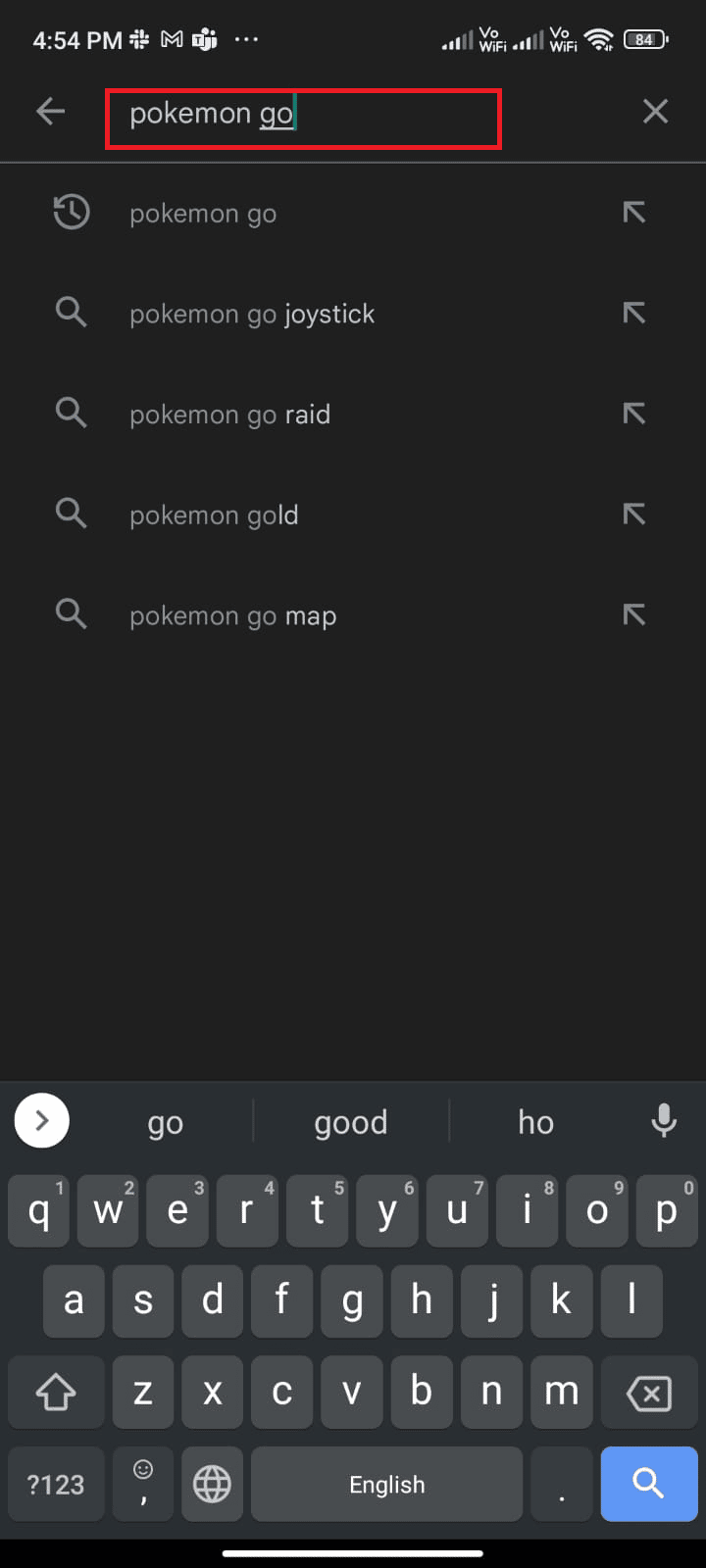
3A. Якщо є доступне оновлення, натисніть “Оновити”.
3B. Якщо програму оновлено, ви побачите лише кнопки “Відкрити” та “Видалити”. Перейдіть до наступного кроку.
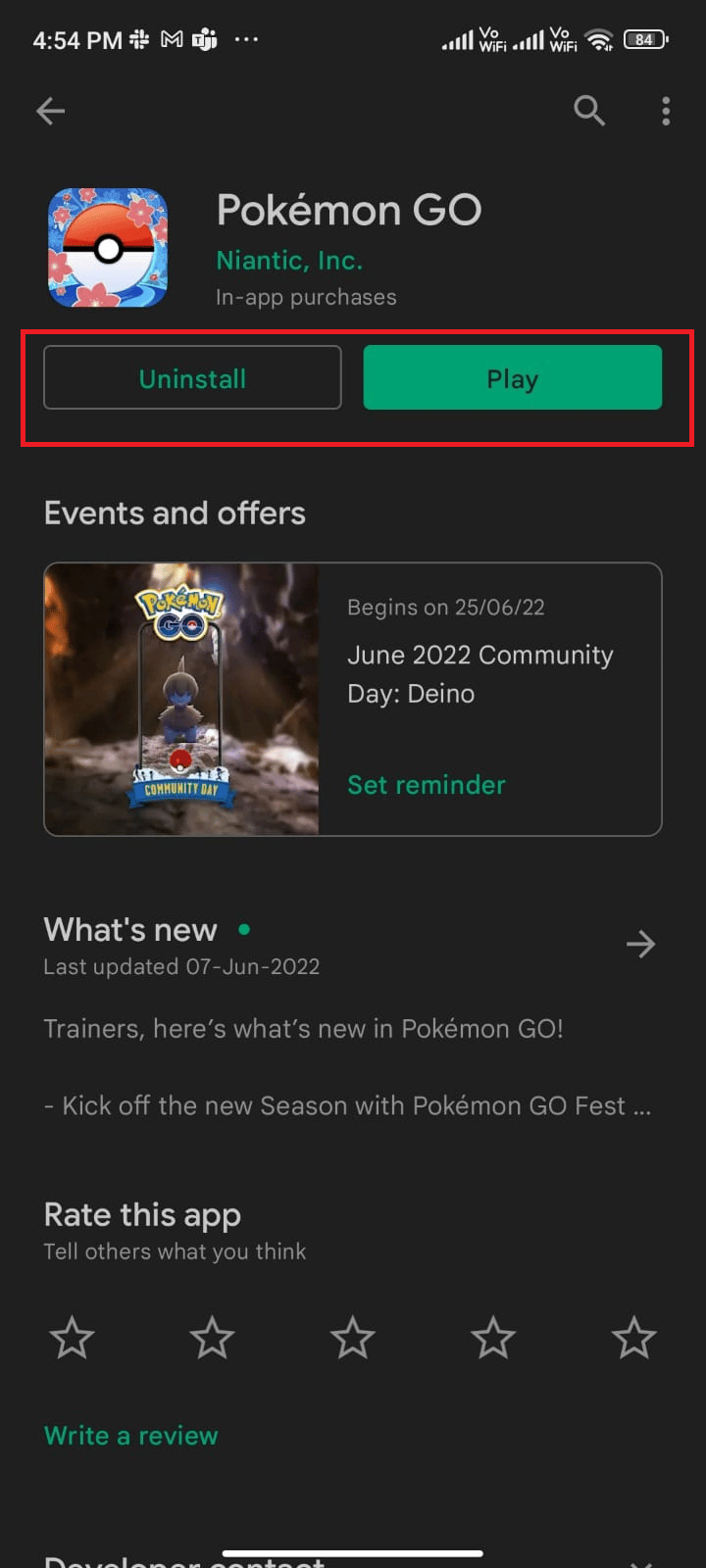
4. Дочекайтеся завершення оновлення та перевірте, чи зникла помилка 26.
Спосіб 8: Оновіть ОС Android
Оновлення операційної системи може допомогти усунути помилку 26. Ваш пристрій автоматично оновлюється через мобільний інтернет або Wi-Fi. Для вирішення усіх проблем, помилок та збоїв у роботі гри, рекомендується оновити Android, як описано у нашому посібнику “3 способи перевірки оновлень на вашому телефоні Android”.
<img class=”alignnone wp-image-109882″ width=”340″ height=”756